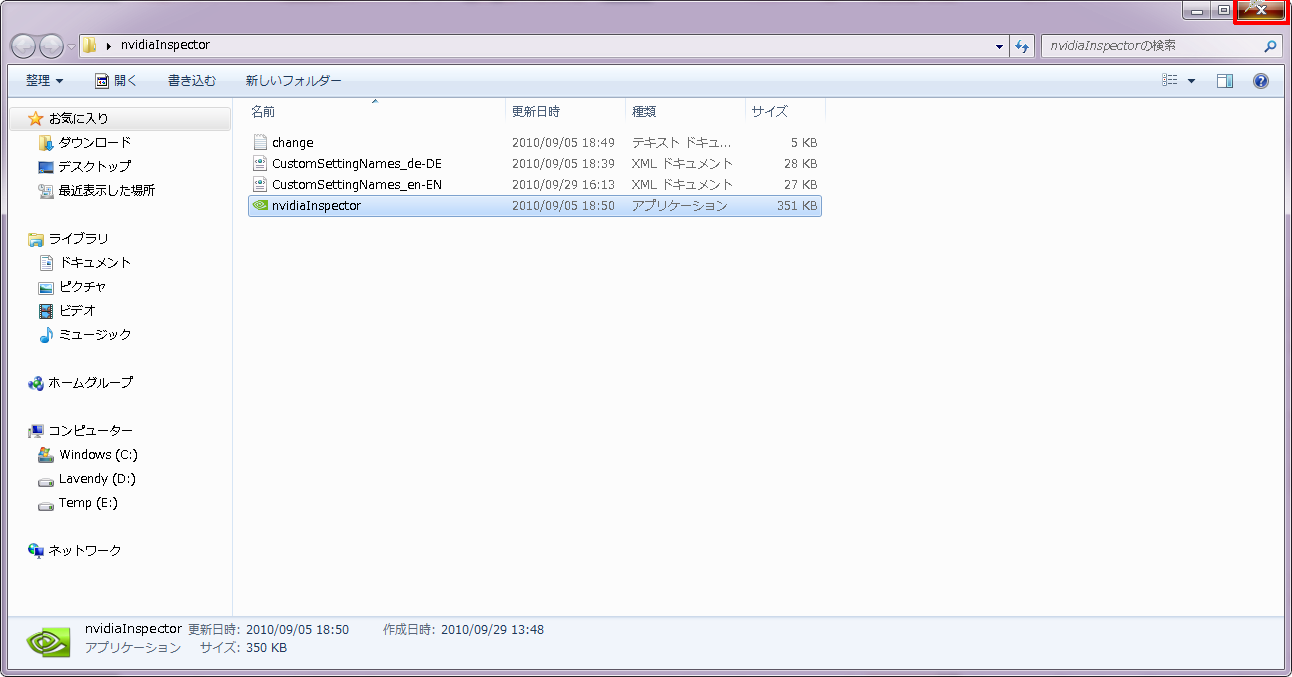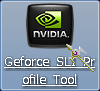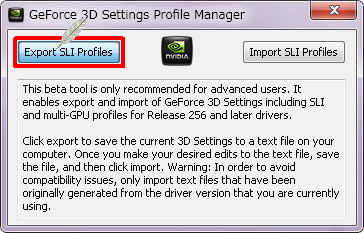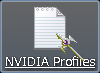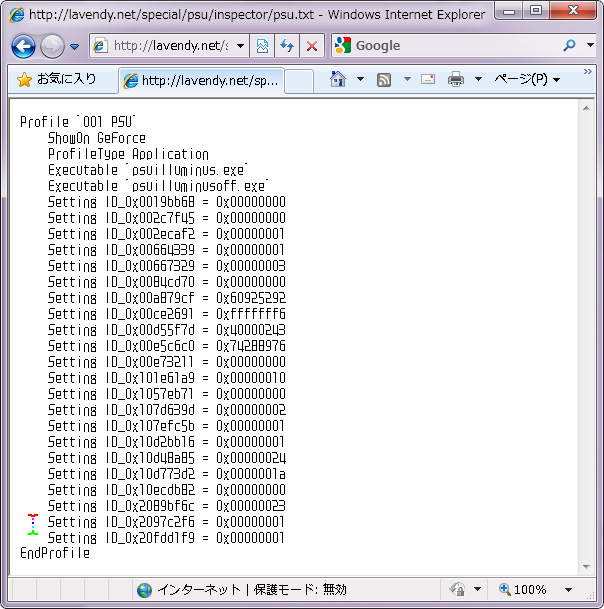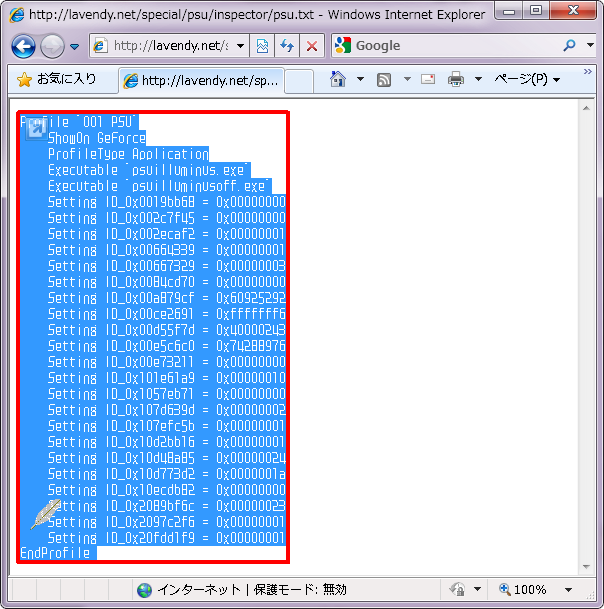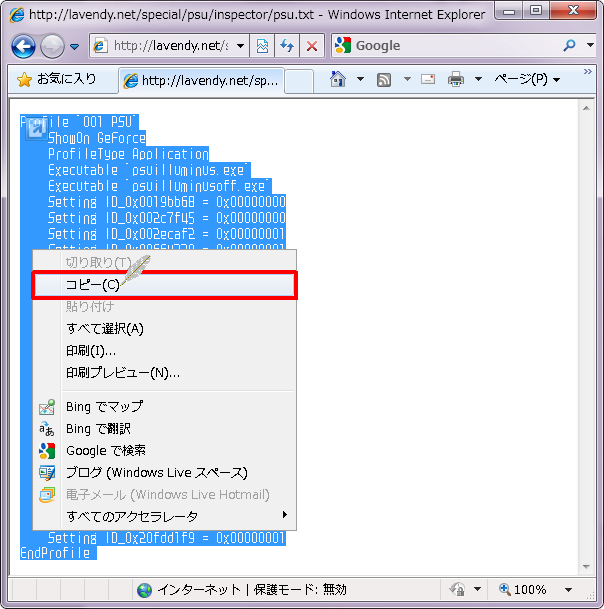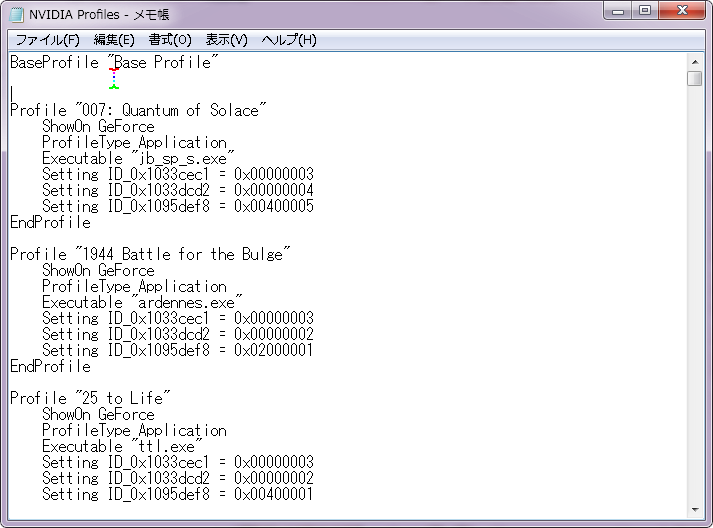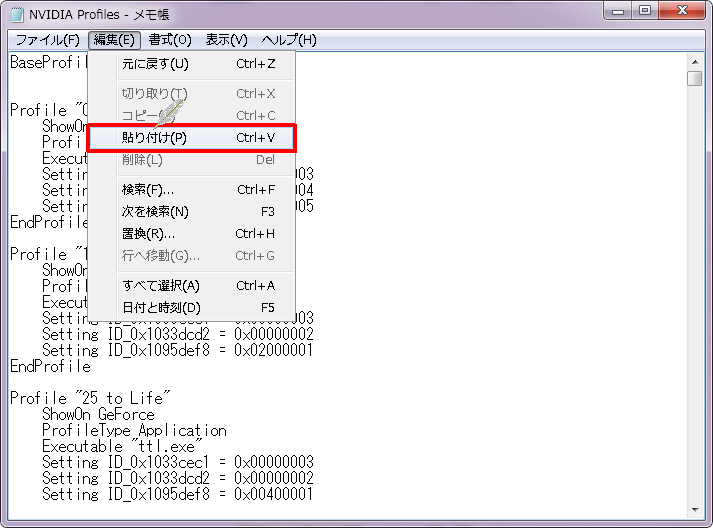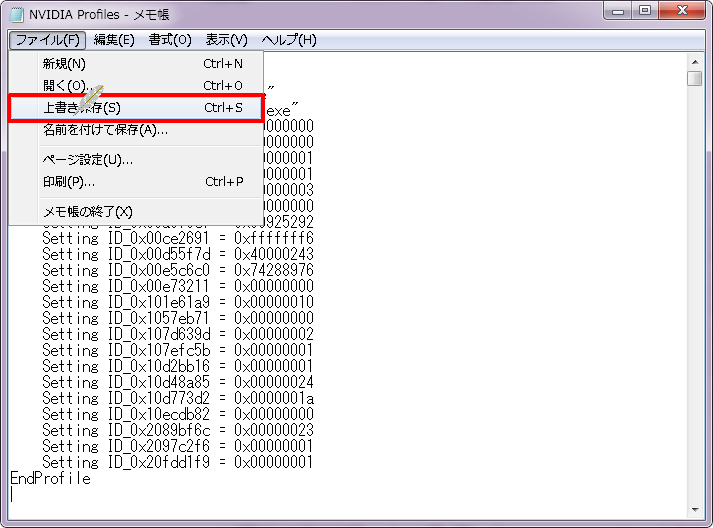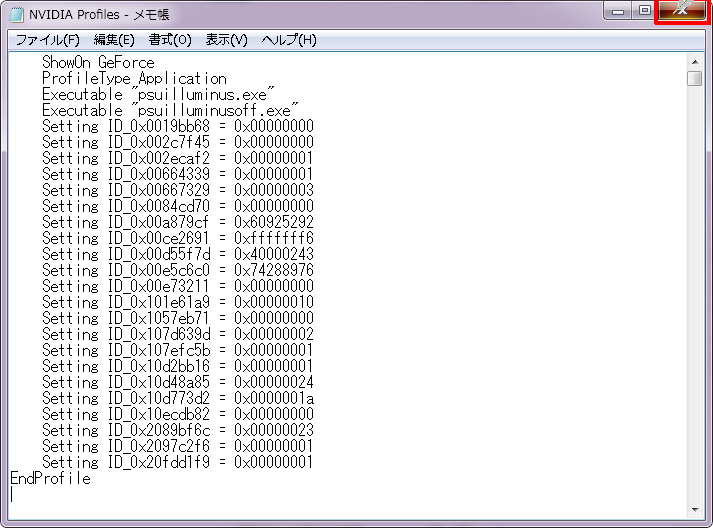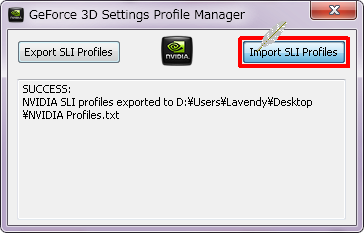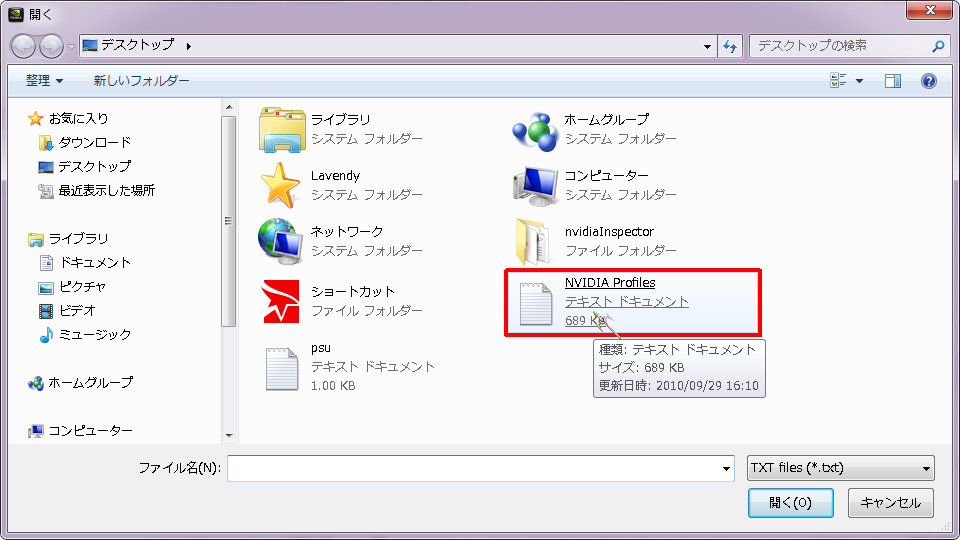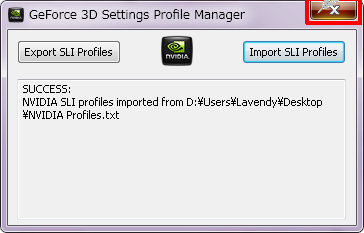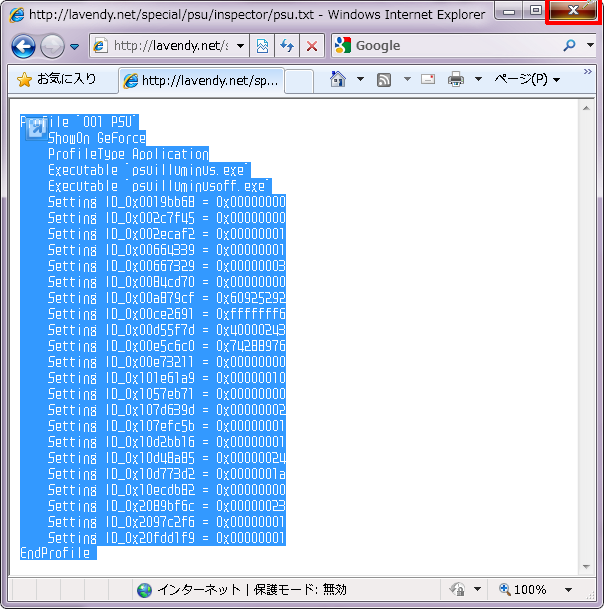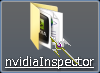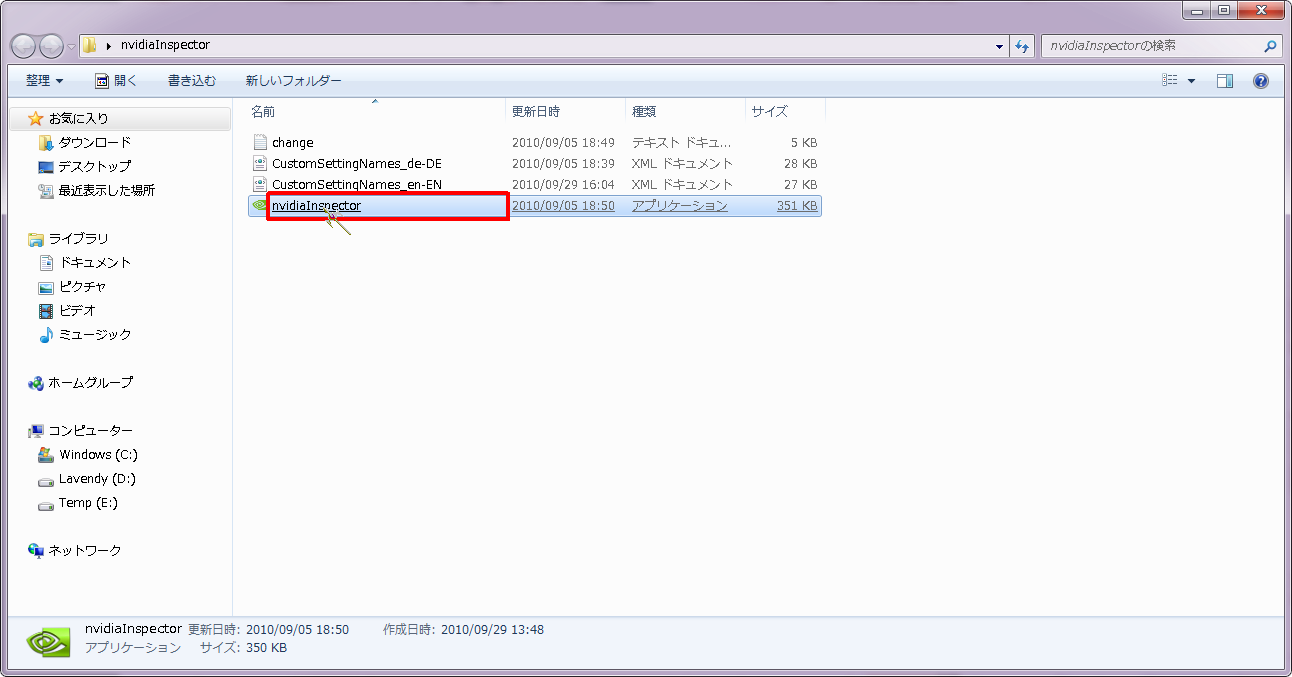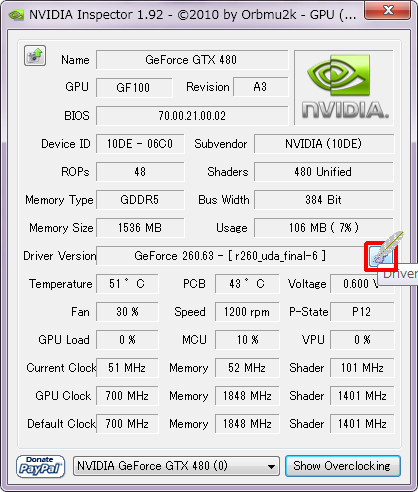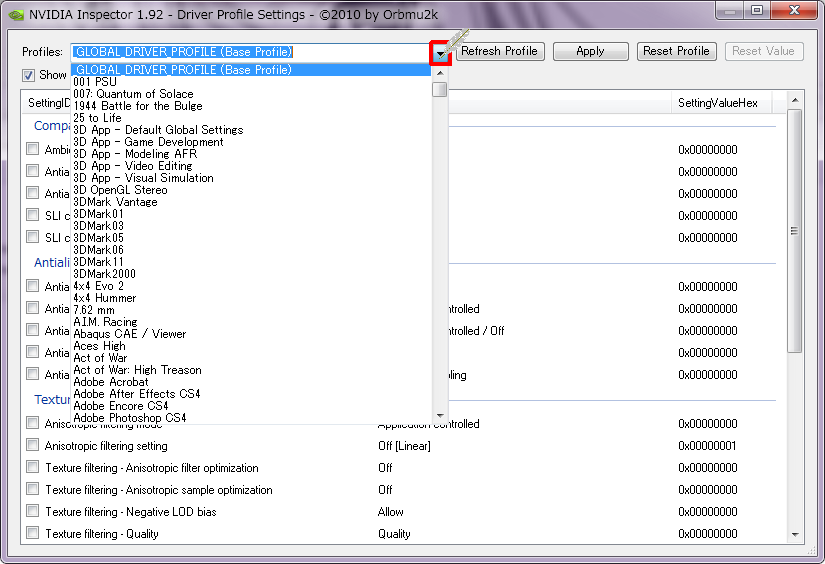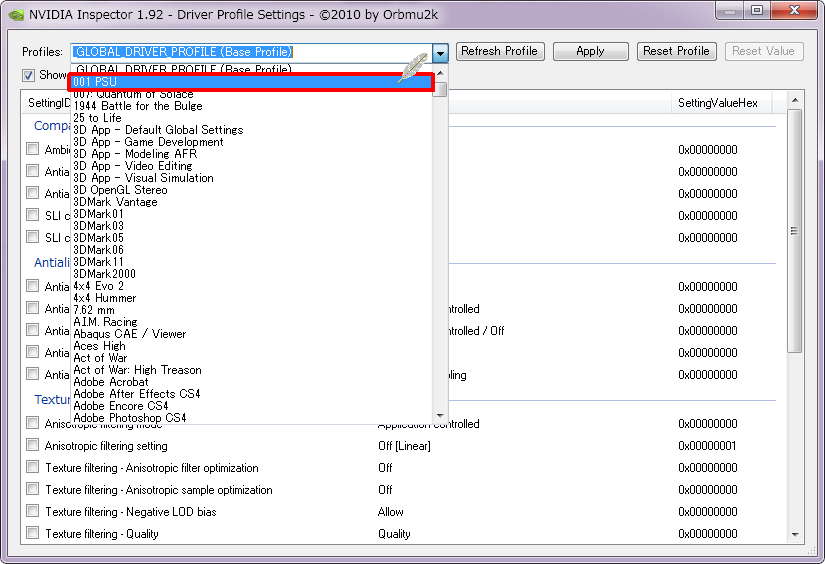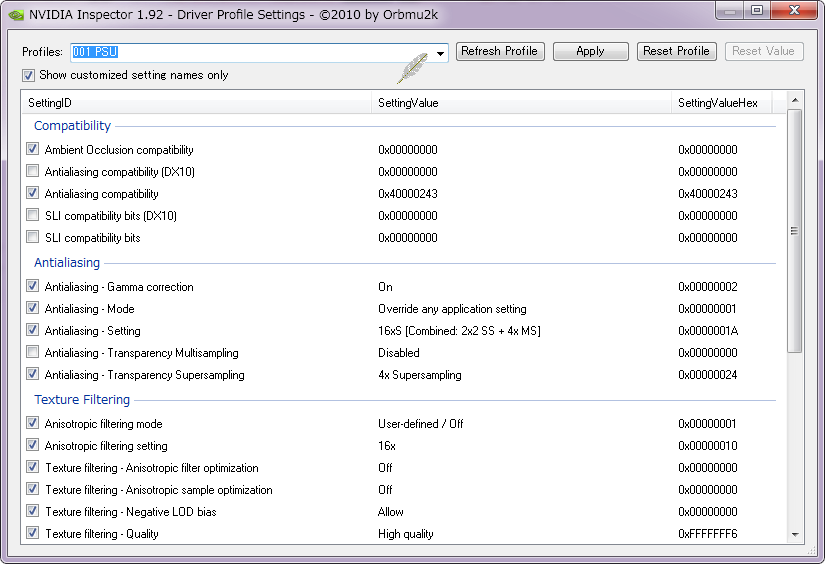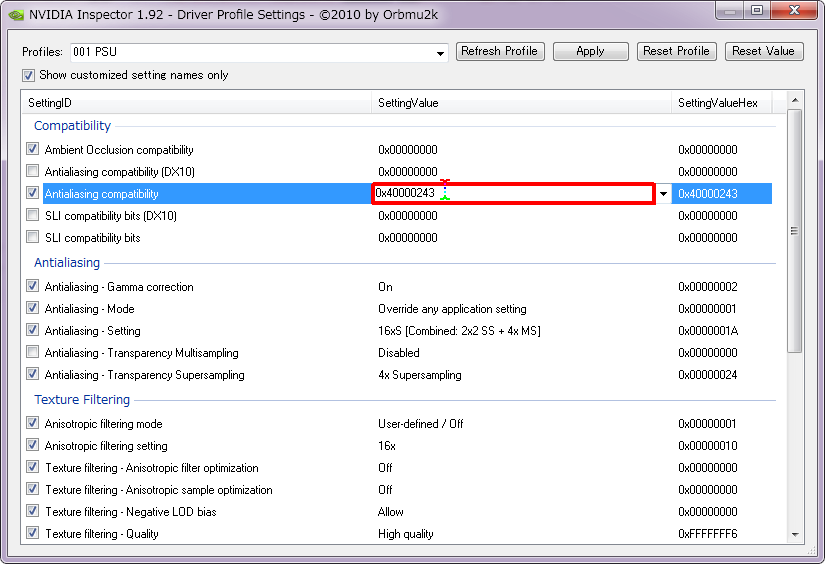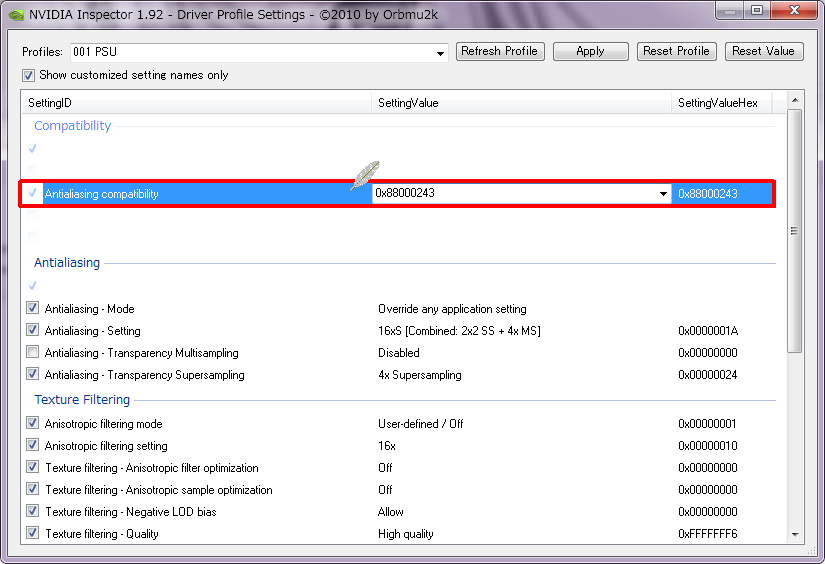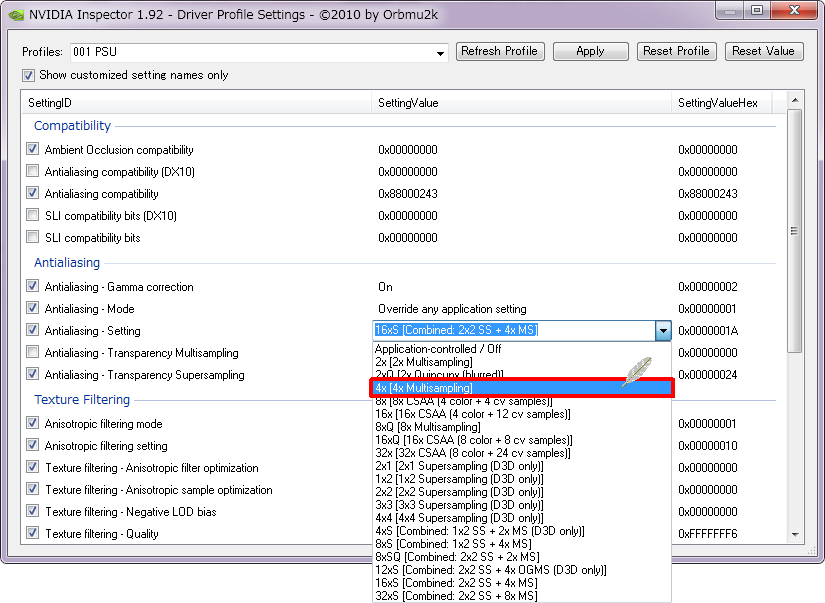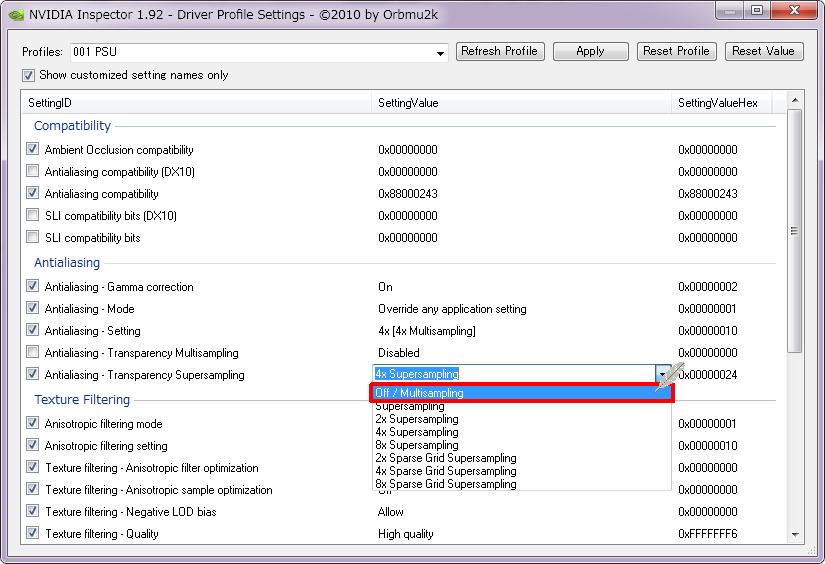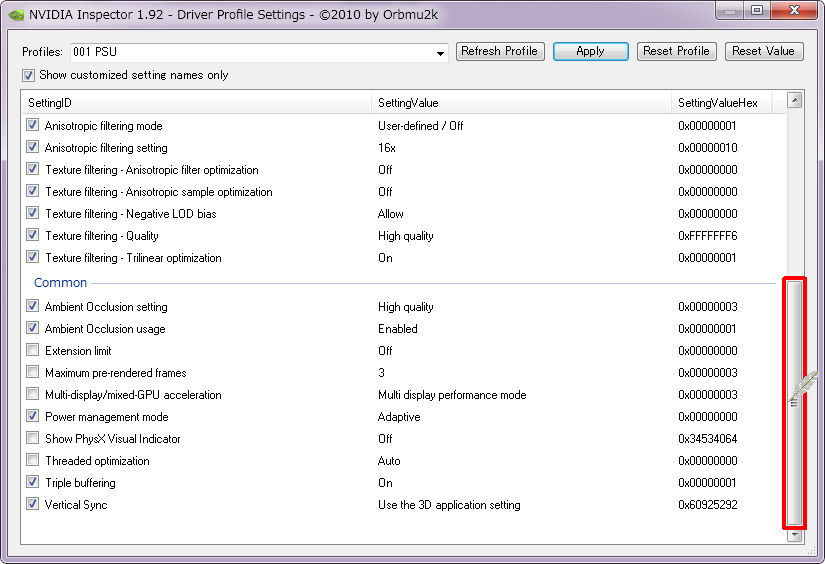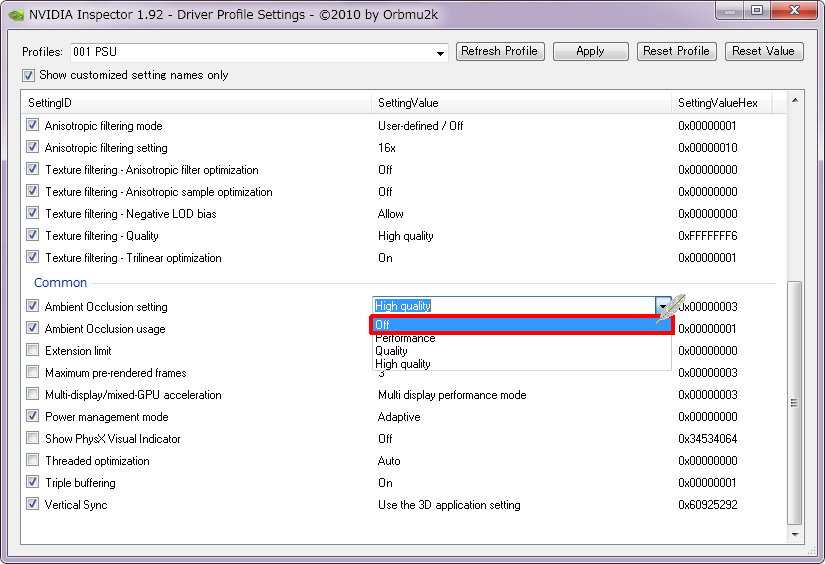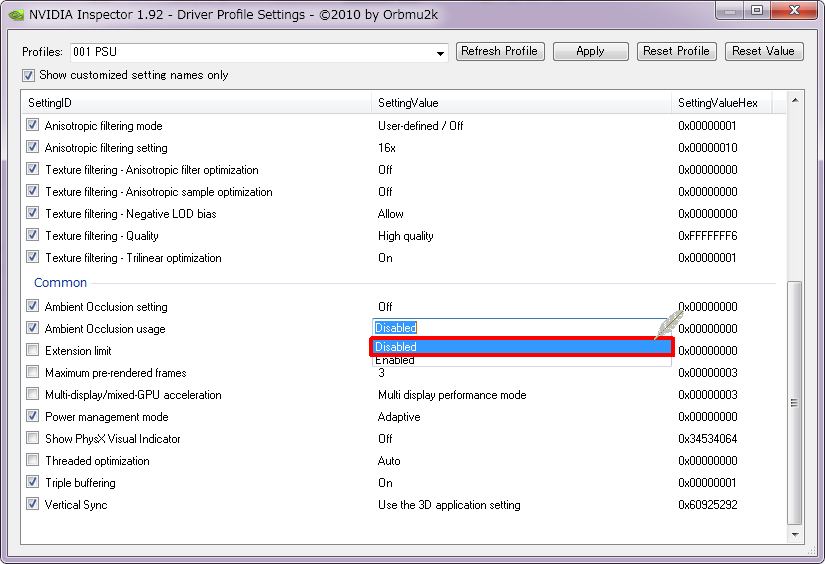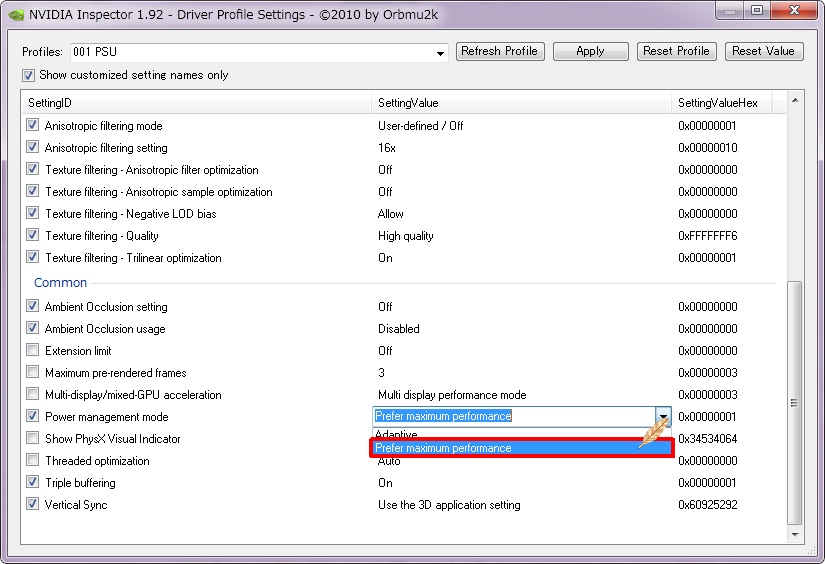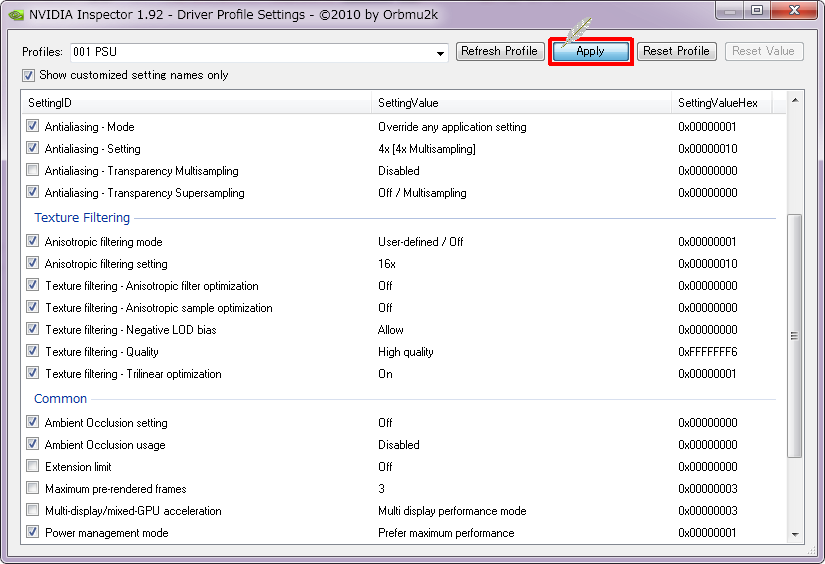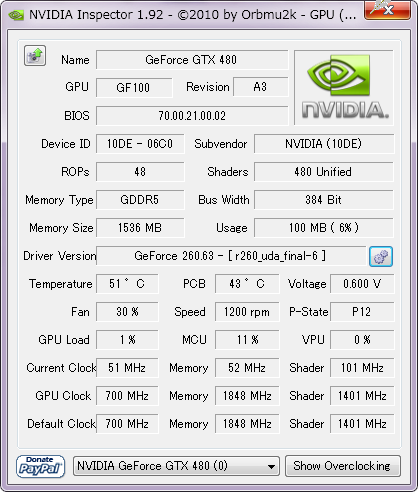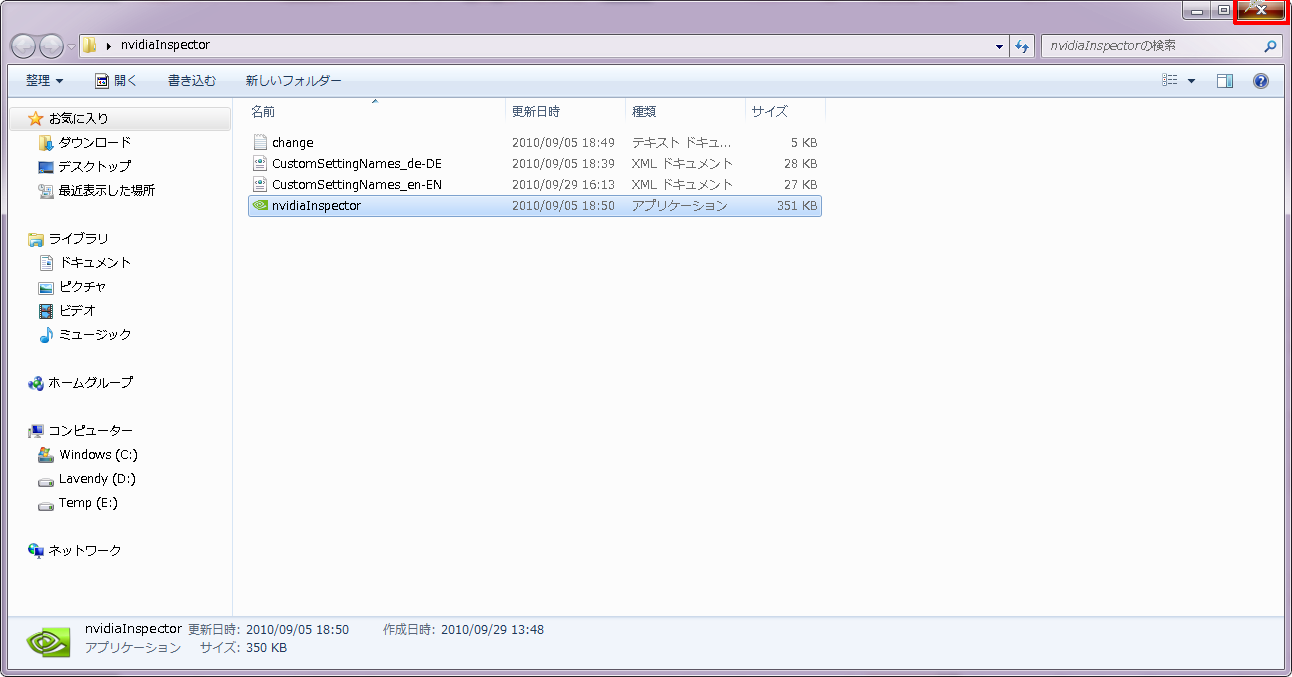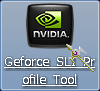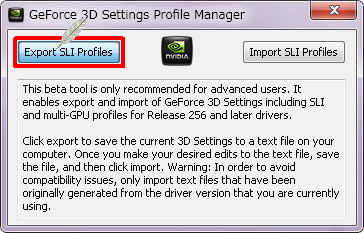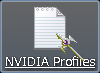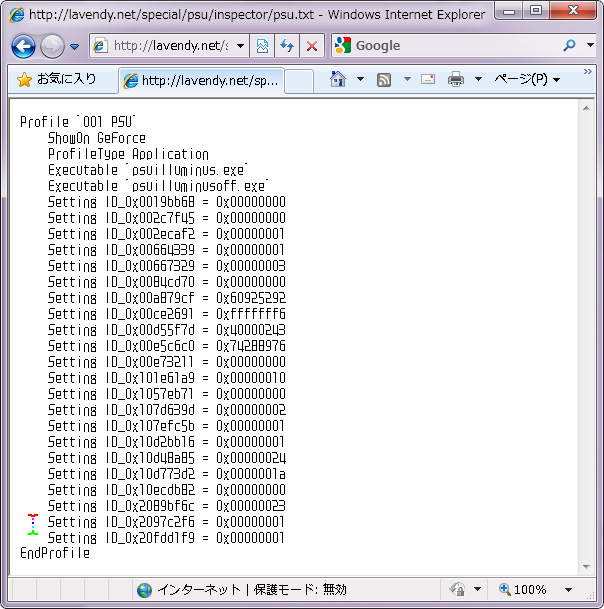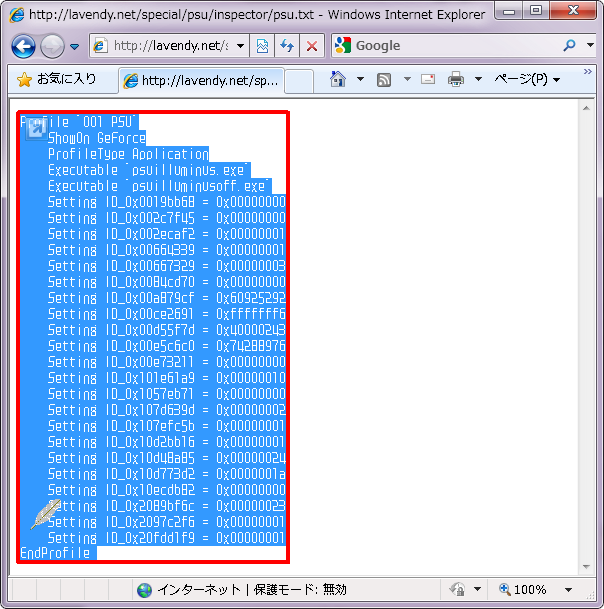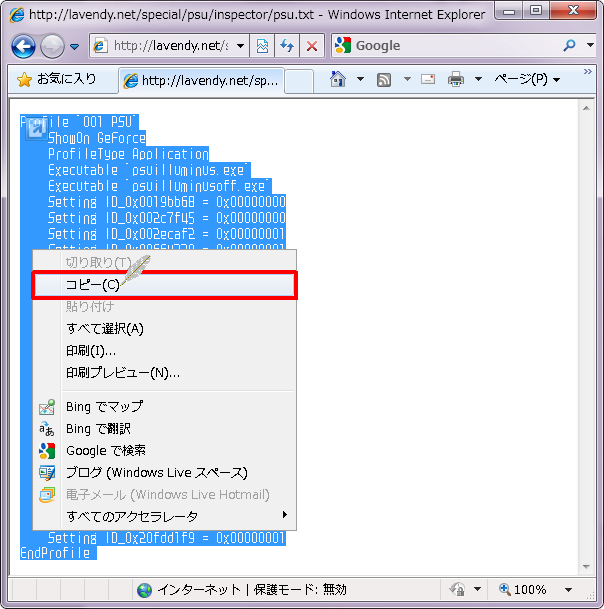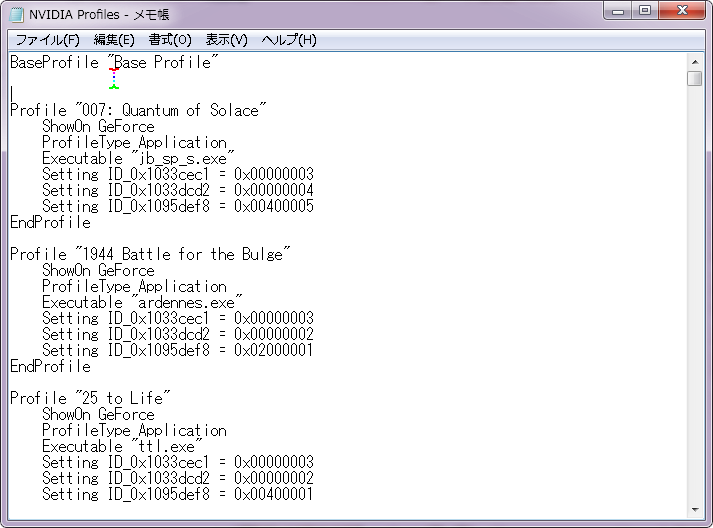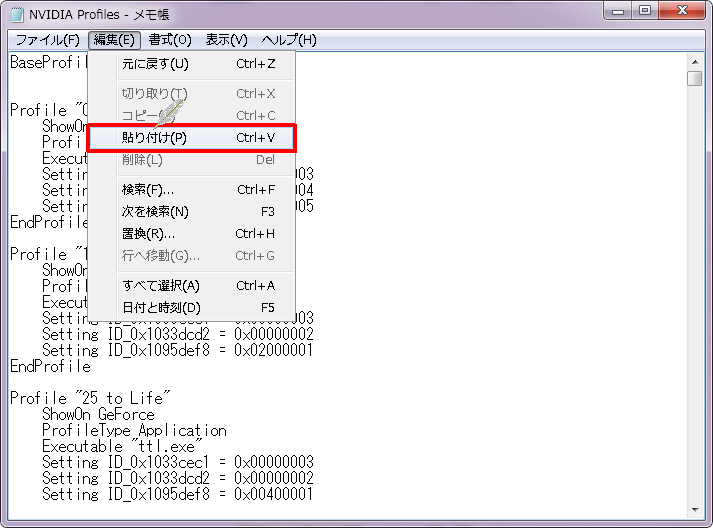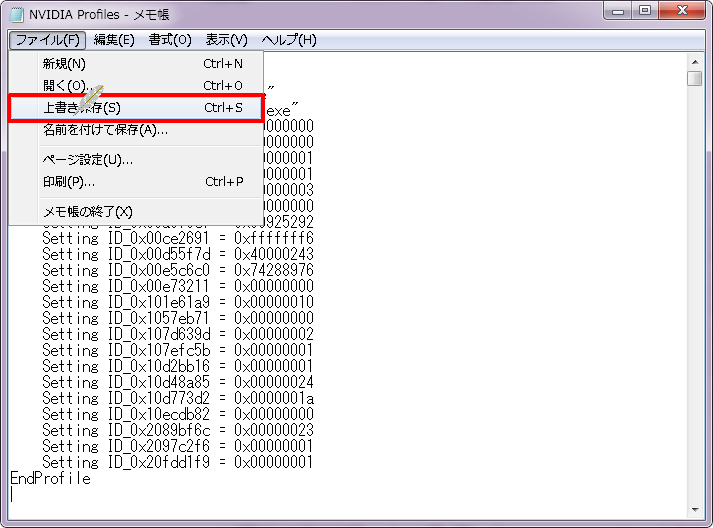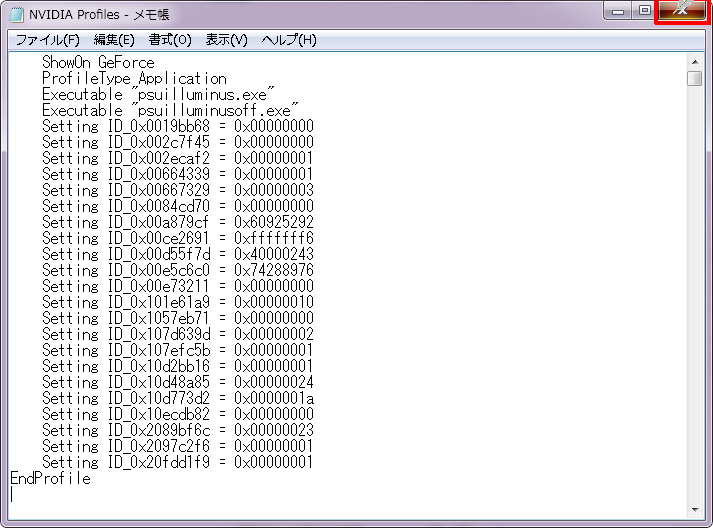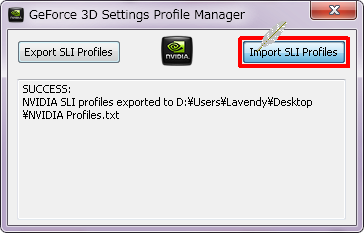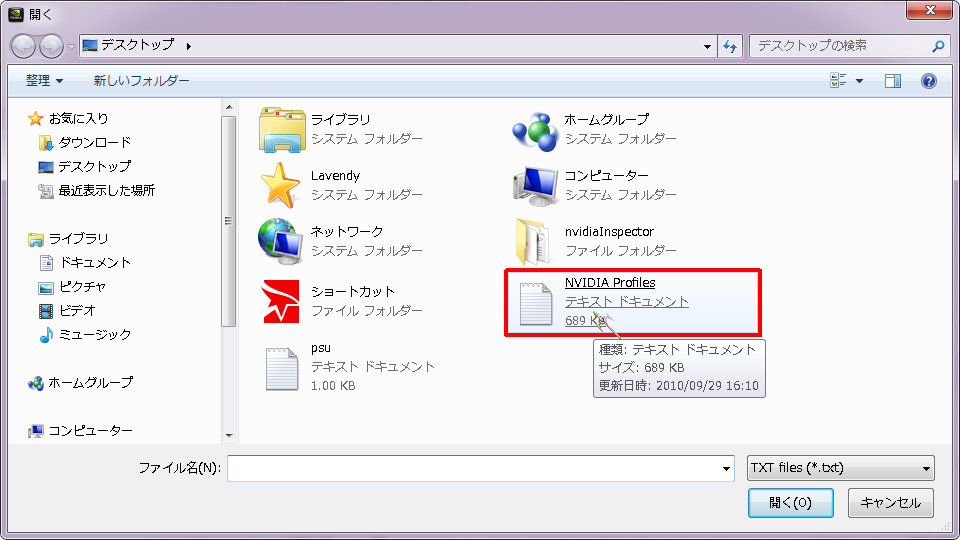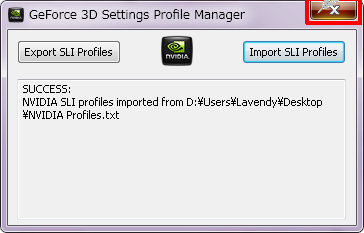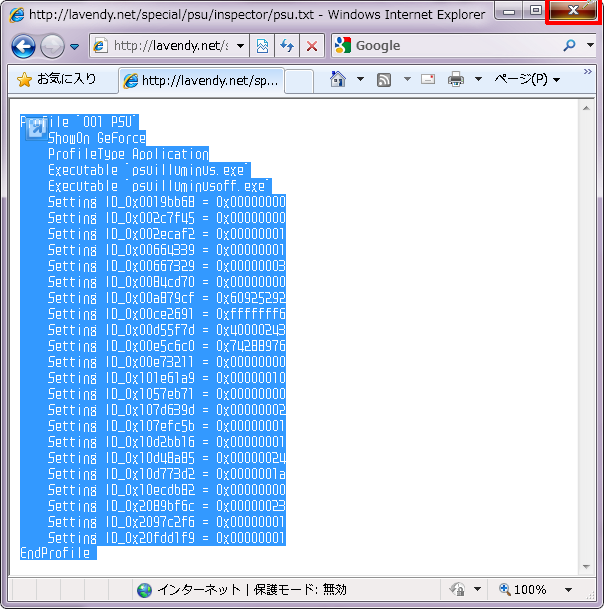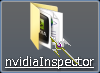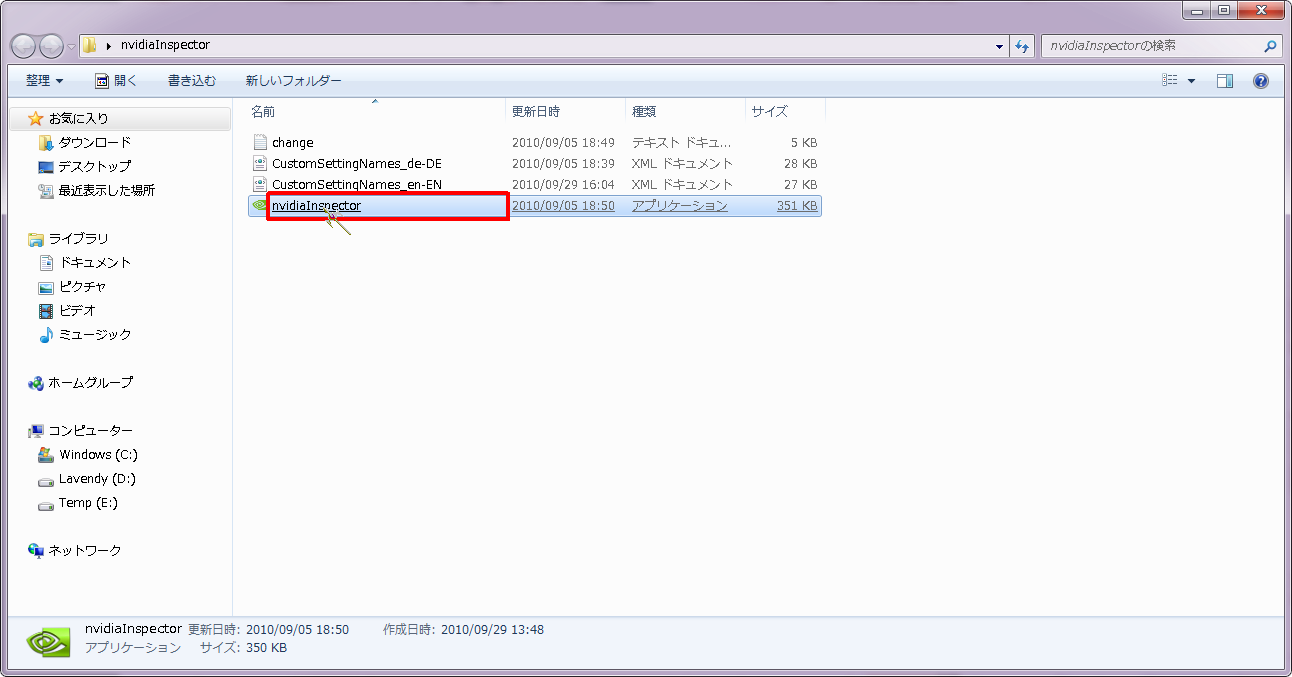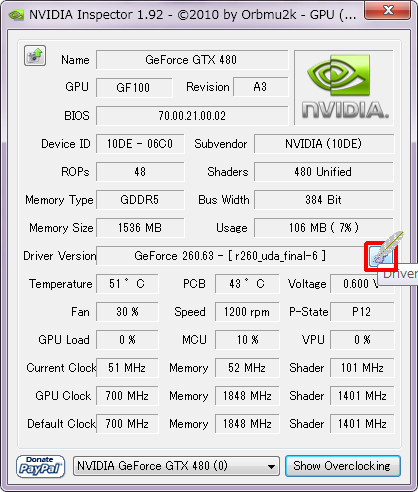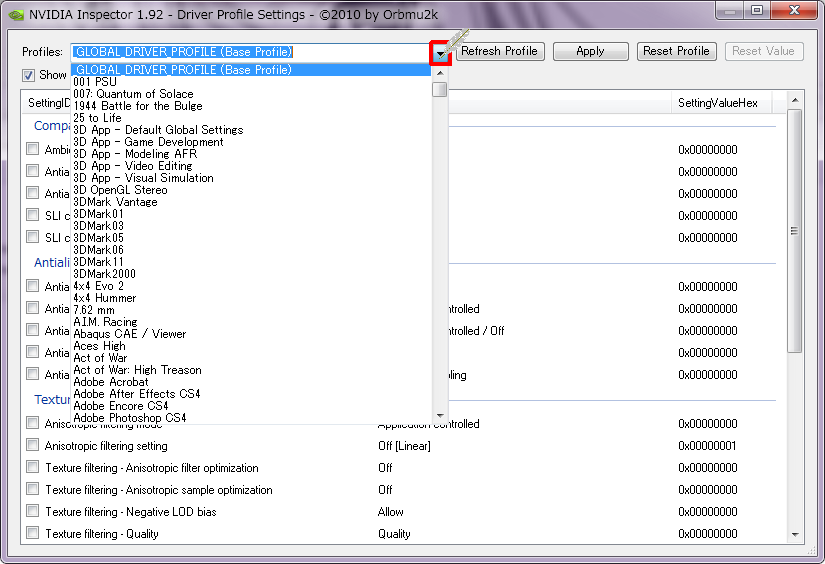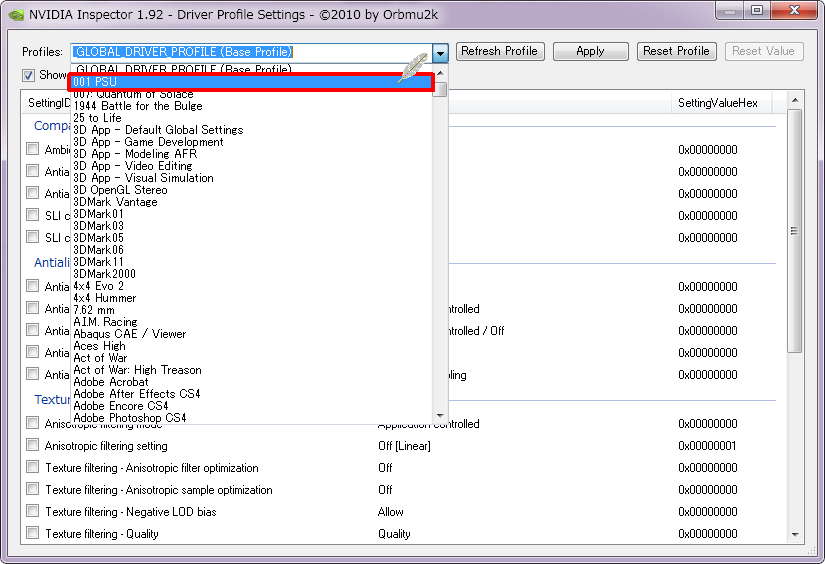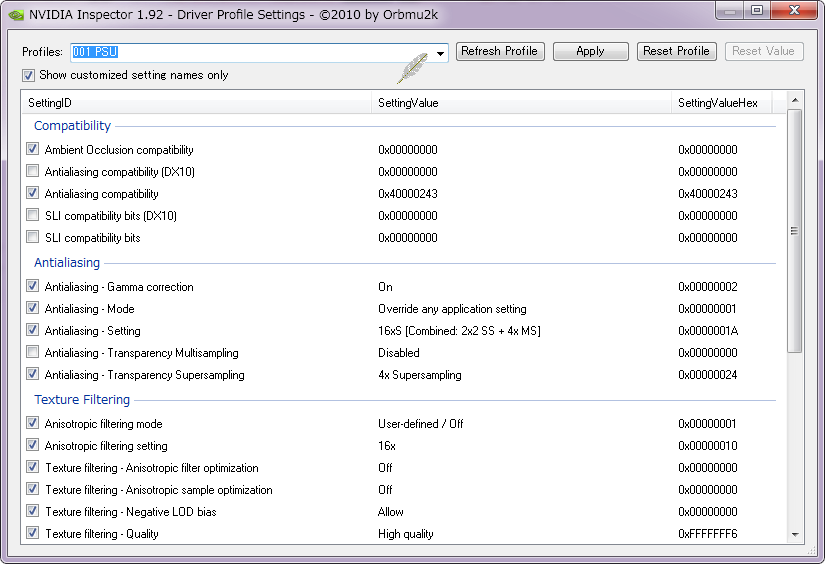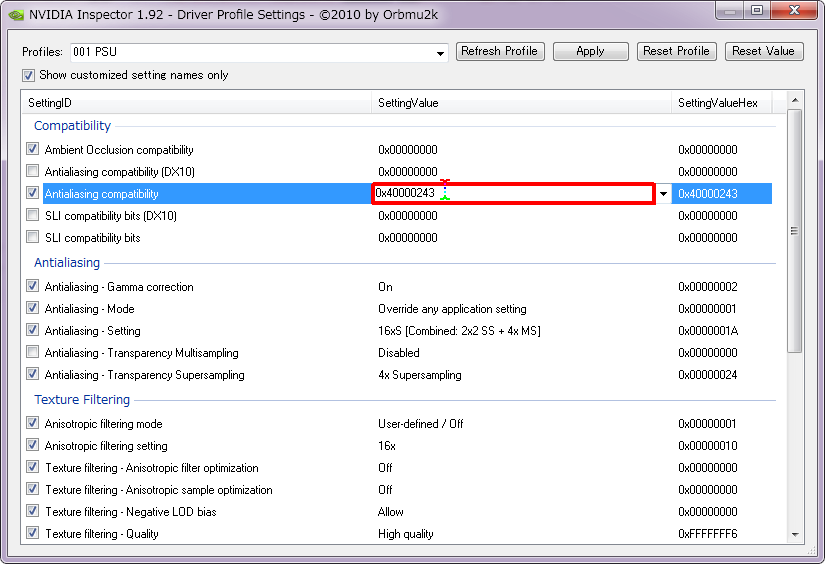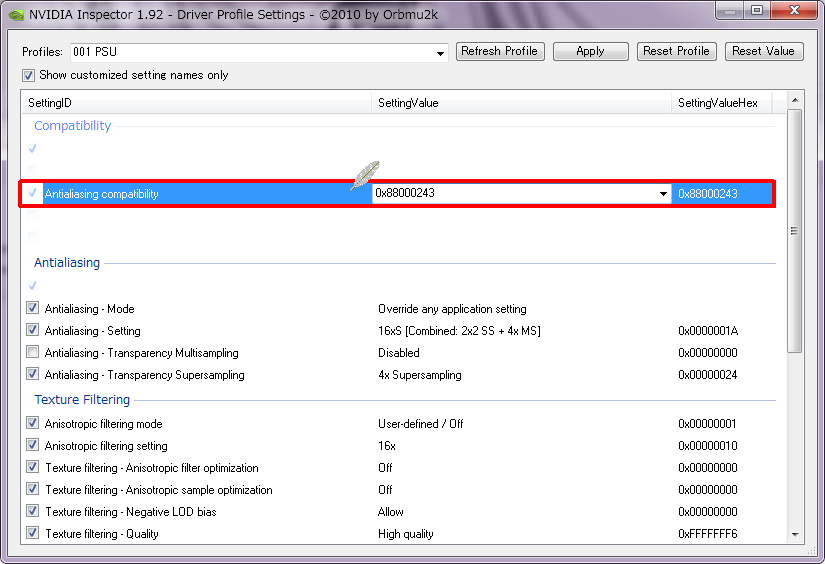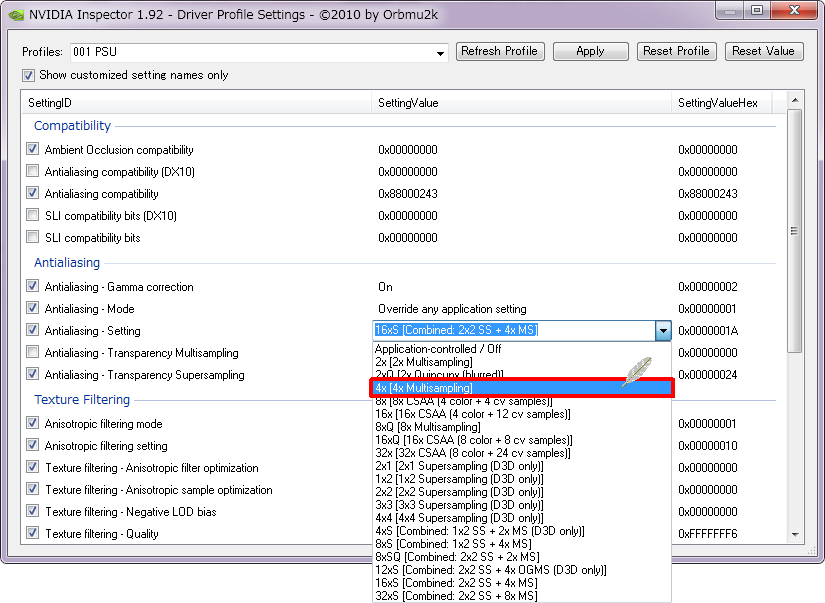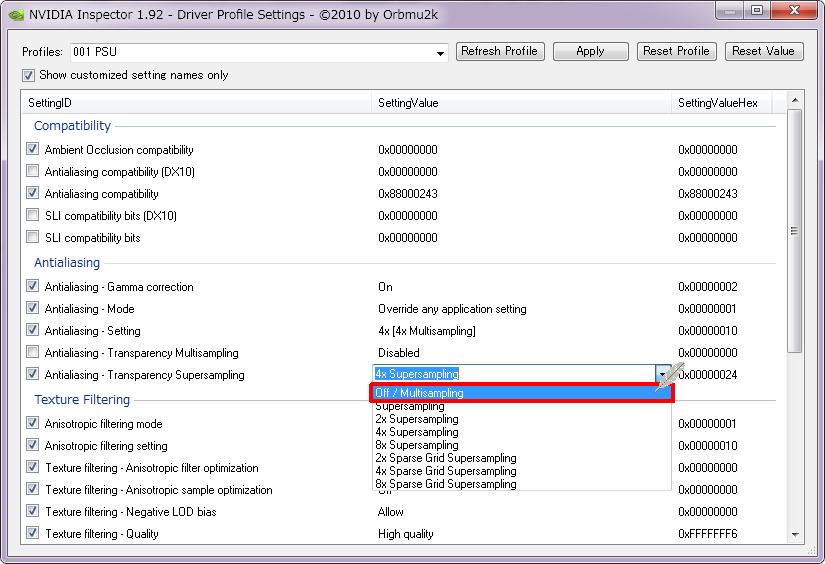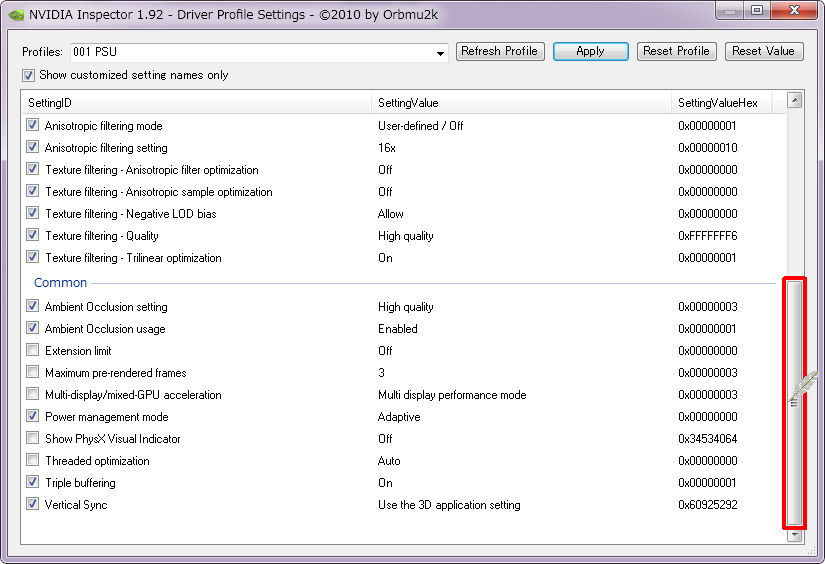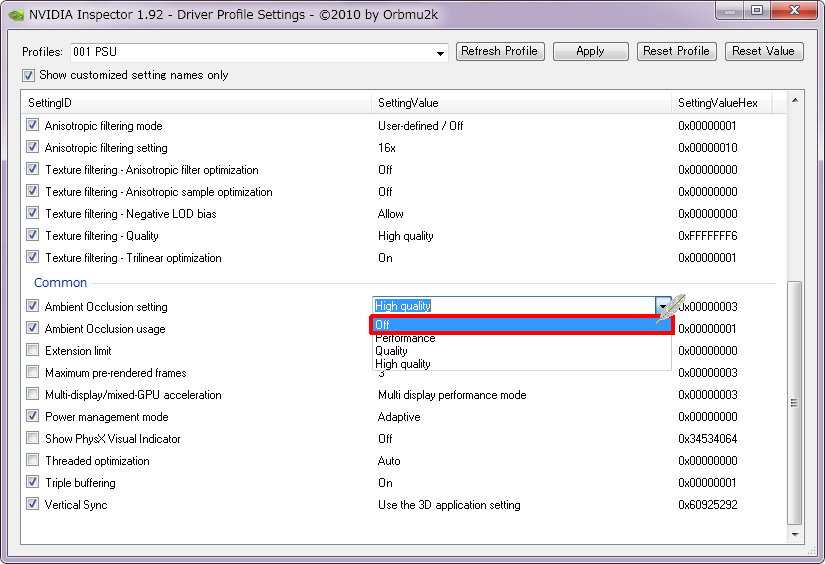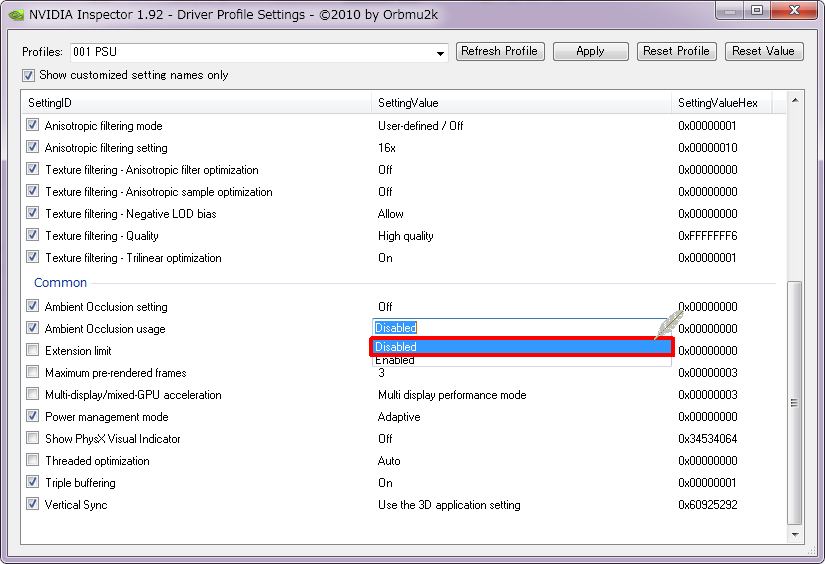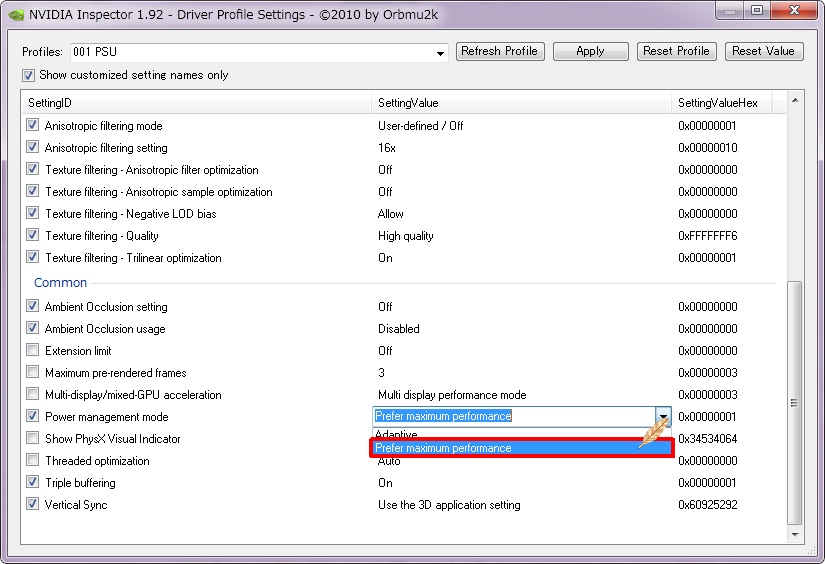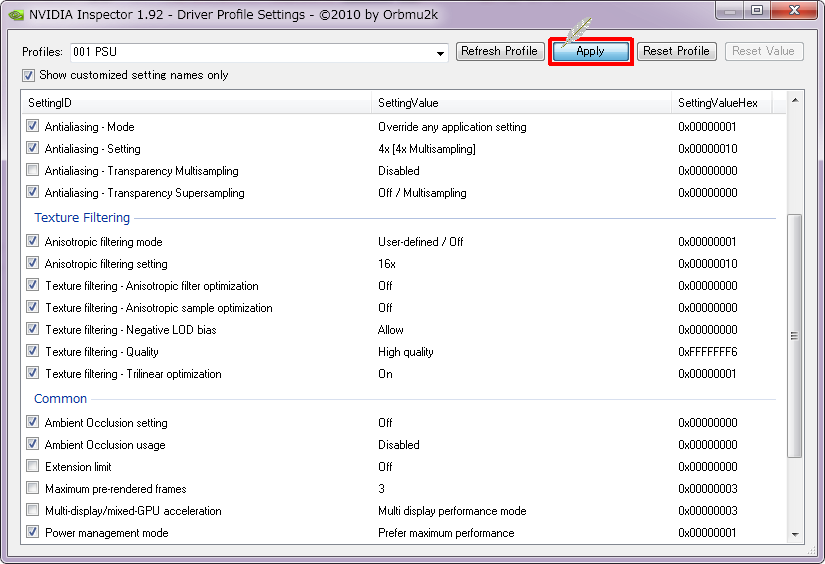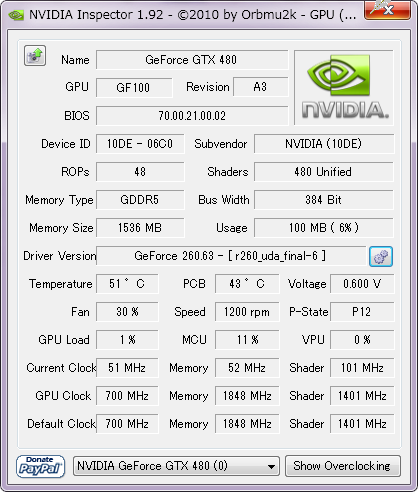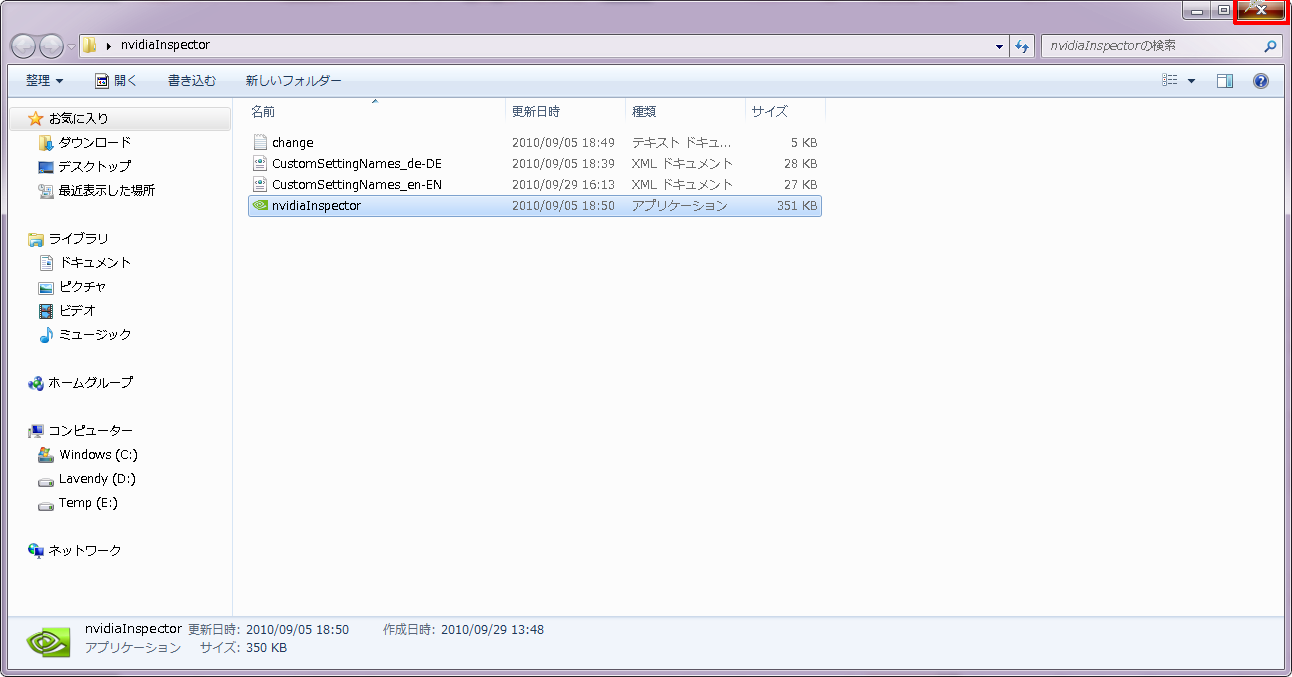- デスクトップ 一覧リストの Geforce_SLI_Profile_Tool をクリックします。 元記事に戻る
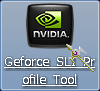
- Export SLI Profiles ボタンをクリックします。
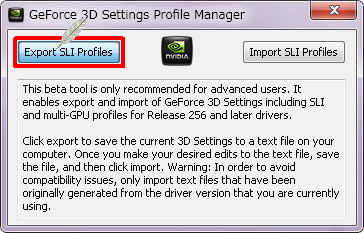
- そのまま 保存 ボタンをクリックします。

- 新たに作成された デスクトップ の NVIDIA Profiles を開いておきます。
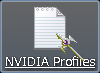
- 次に、別に開いてある テキストファイルのページ に切り替えます。

- テキスト上で右クリック します。
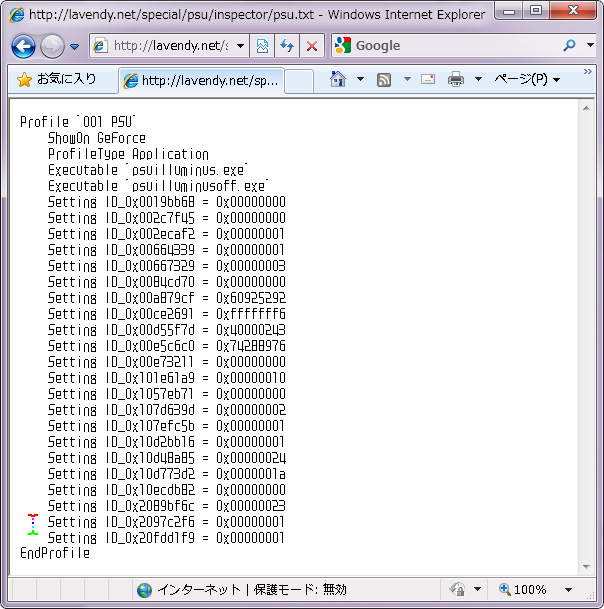
- コンテキストメニュー内にある すべて選択 をクリックします。

- 青く囲まれたテキストの上で、再び右クリック します。
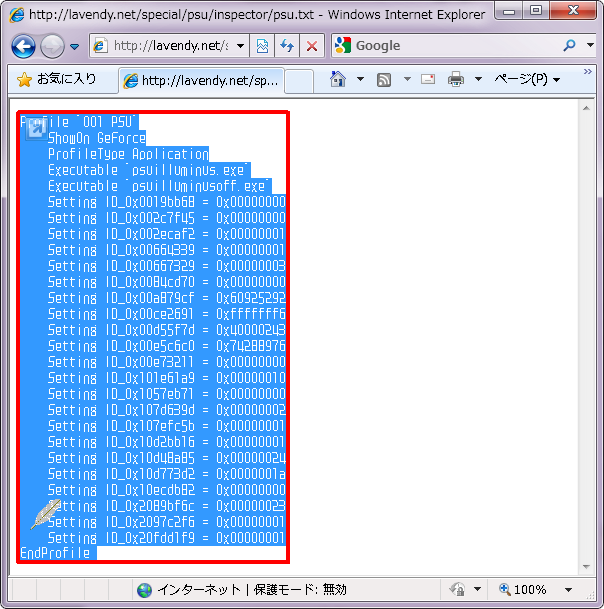
- コンテキストメニュー内にある コピー をクリックします。
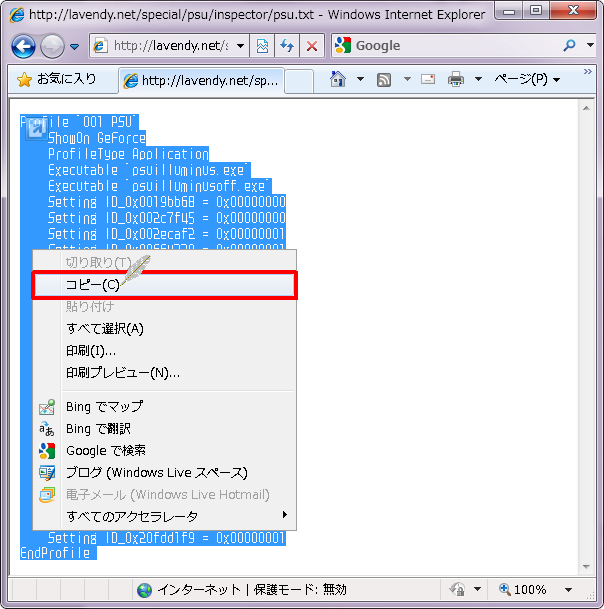
- 先ほど開いておいた NVIDIA Profiles に切り替え、画像のように ENTER キーを1回押します(BaseProfile の下を1行開ける)。
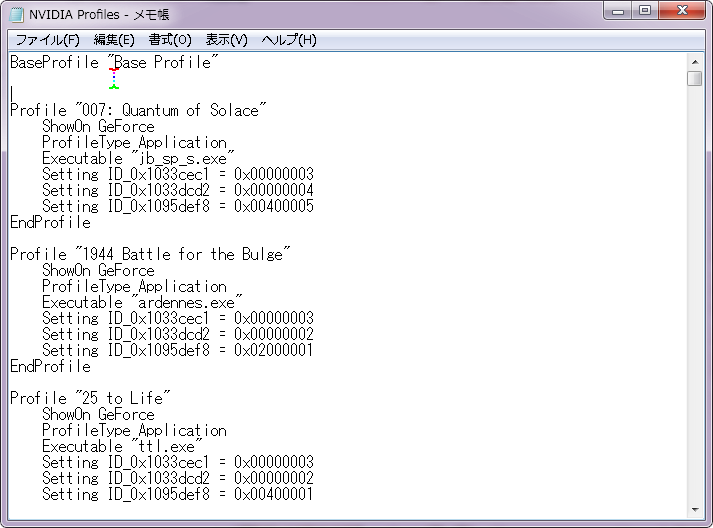
- 編集 メニューの 貼り付け をクリックします。
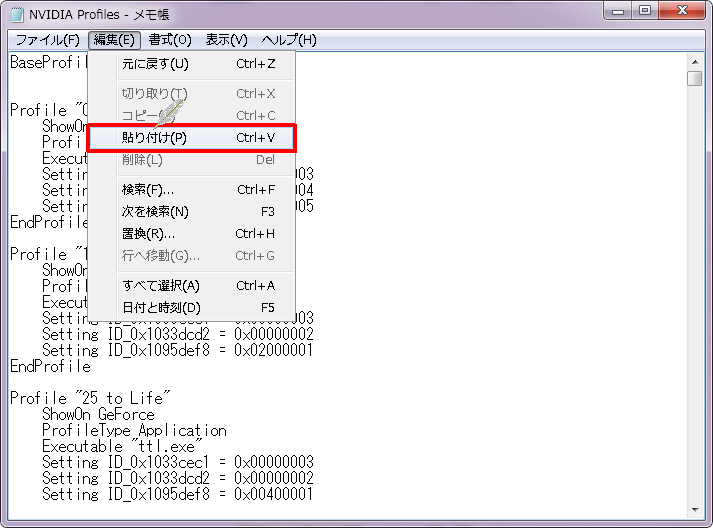
- 画面のように貼り付けられたら、 ファイル メニューの 上書き保存 をクリックします。
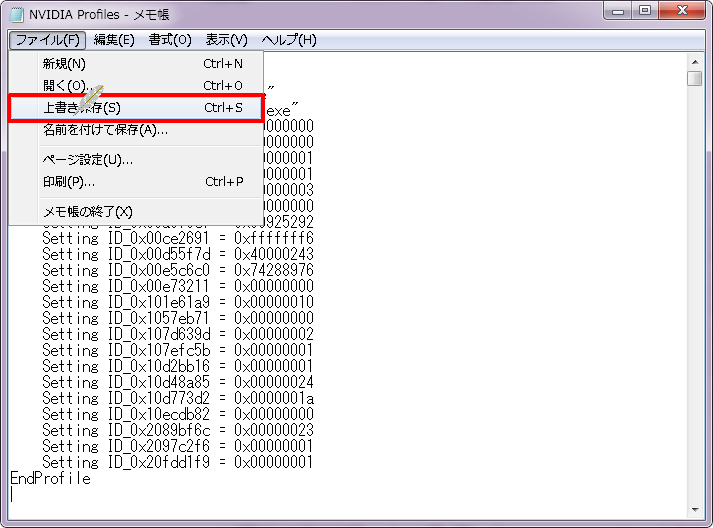
- メモ帳は 閉じる ボタンで閉じます。
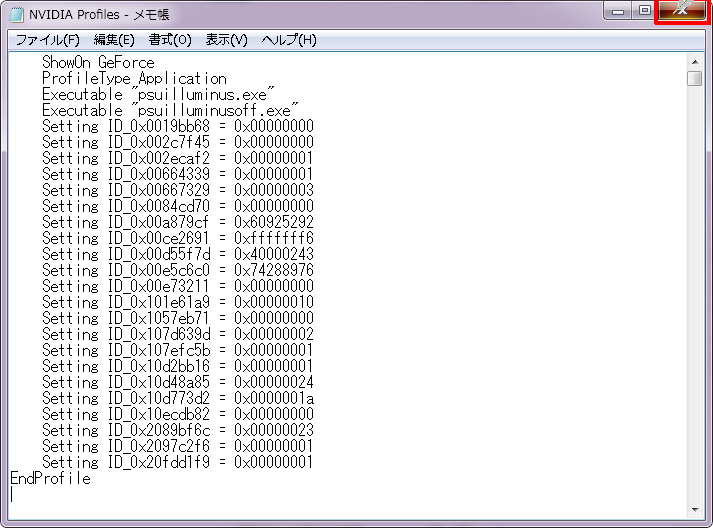
- 先ほどのソフトに戻ったら、もう一つの Import SLI Profiles ボタンをクリックします。
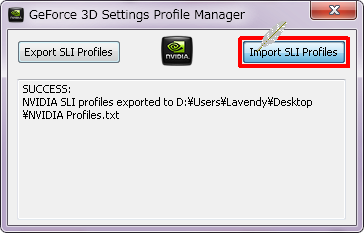
- 上書き保存した NVIDIA Profiles を選びます。
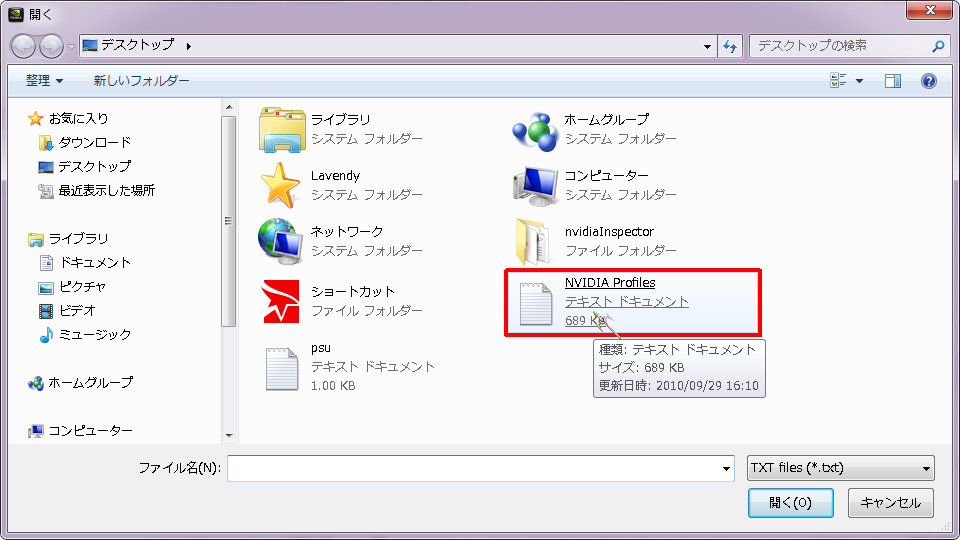
- 画面のように SUCCESS: の文字を確認できたら 閉じる ボタンをクリックします。
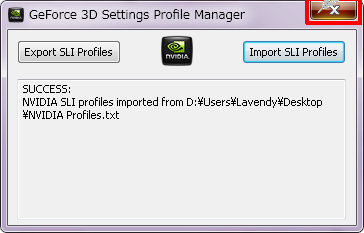
- テキストファイルのページも 閉じます。
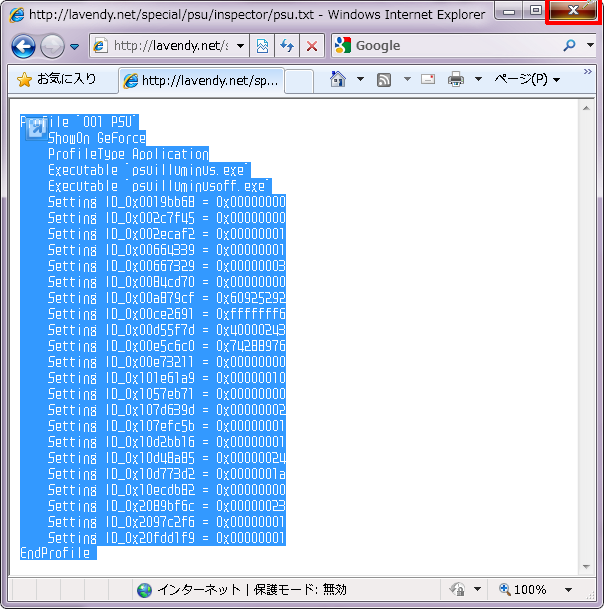
- 解凍しておいた デスクトップ 一覧リストの nvidiaInspector をクリックします。
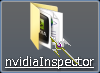
- その中にある nvidiaInspector をクリックします。
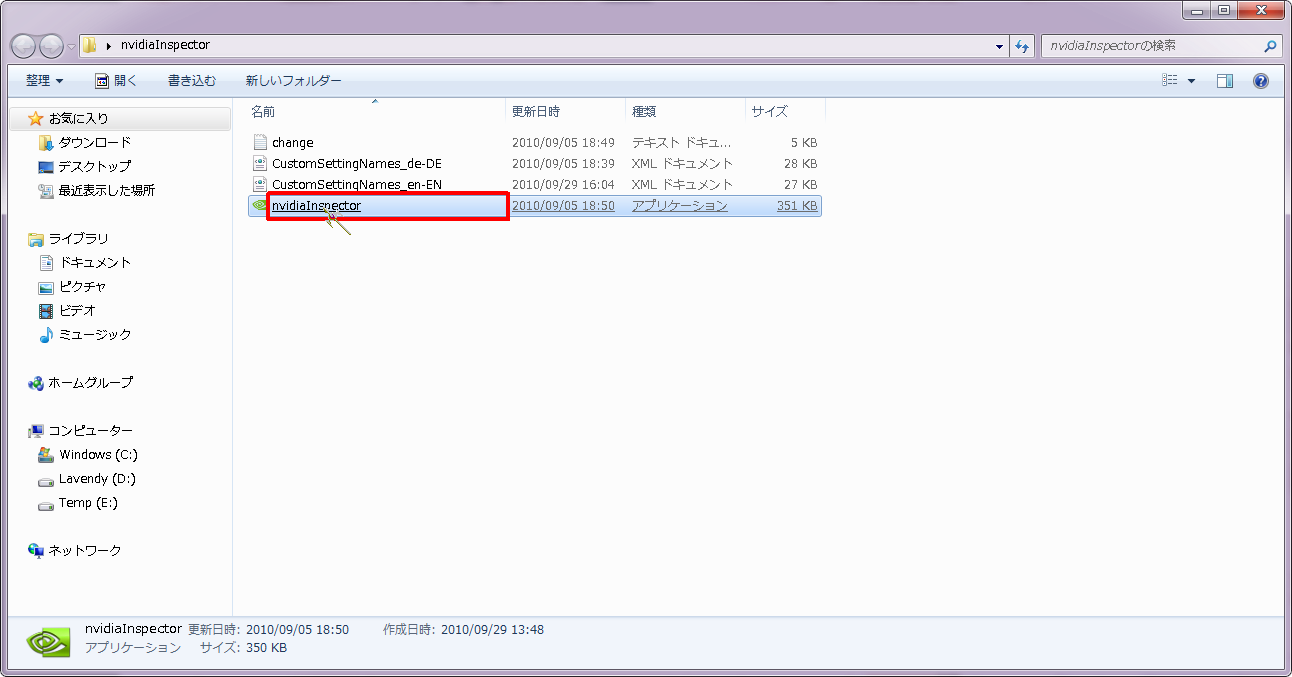
- 赤枠の歯車のボタン(Driver (256+) Profiles Setting) を押します。
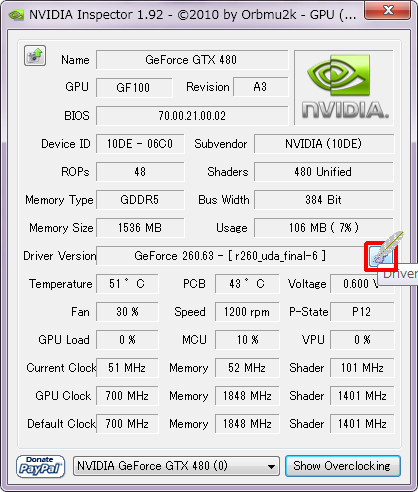
- Profiles: の プルダウンメニュー をクリックします。
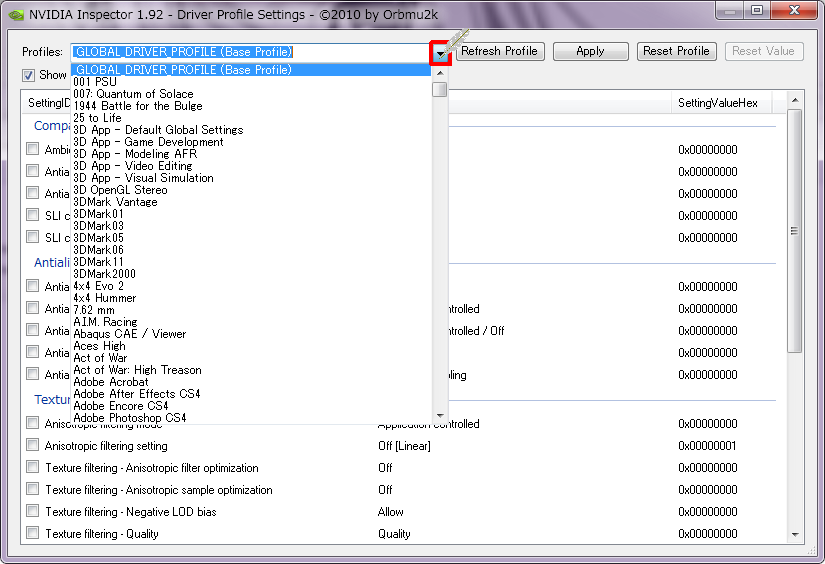
- その中にある 001 PSU をクリックします。
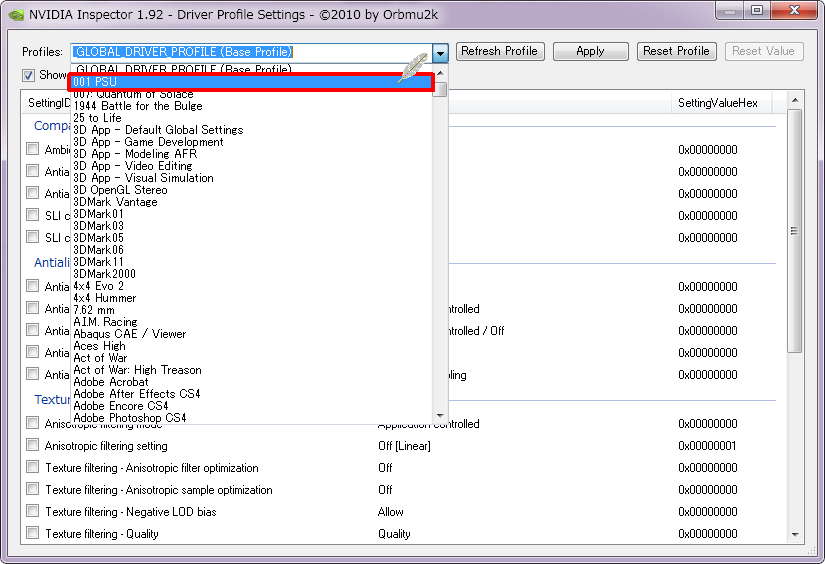
- 以下の画面が現れれば、ここまでの設定はすべて正しく完了しています。
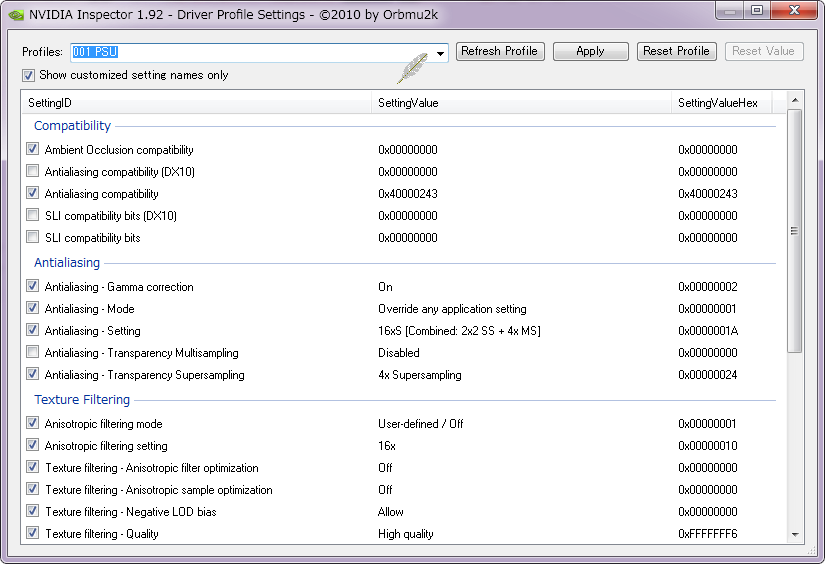
- Compatibility 内 Antialiasing compatibility ボックスが アンチエイリアシングフラグ となっています。
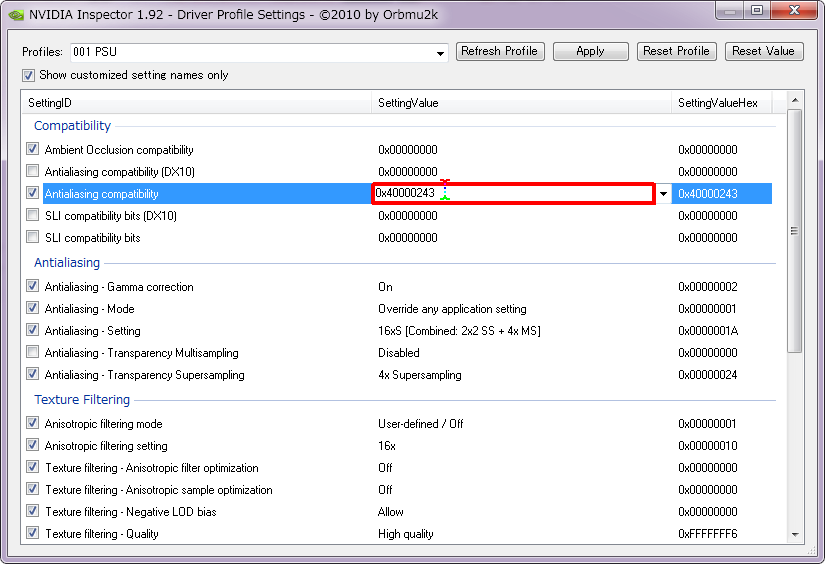
- 初期値は 0x40000243(64bit版)で登録してあります。この場合は32bit版へ変更する(0x88000243)際の例です。
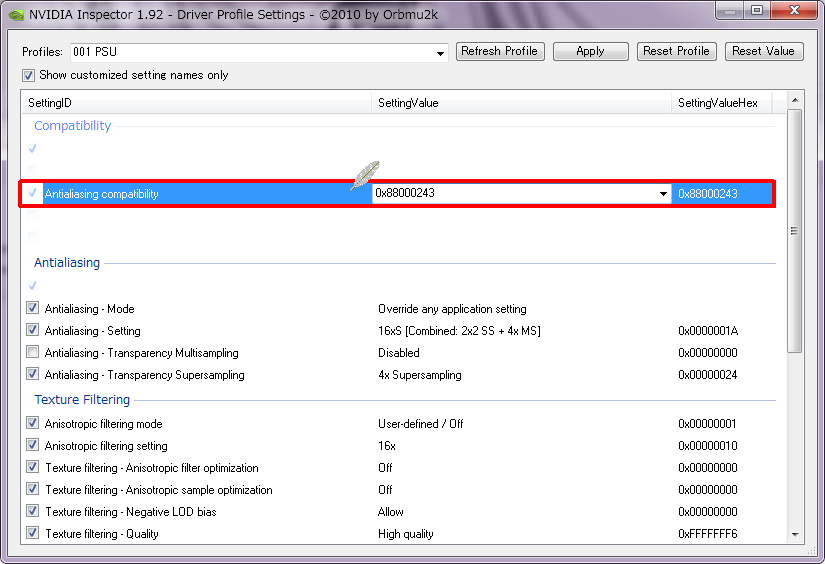
- Antialiasing 内 Antialiasing - Setting 項目をお好みのもの(ここでは4x [4x Multisampling]=MSAA4x) にします。
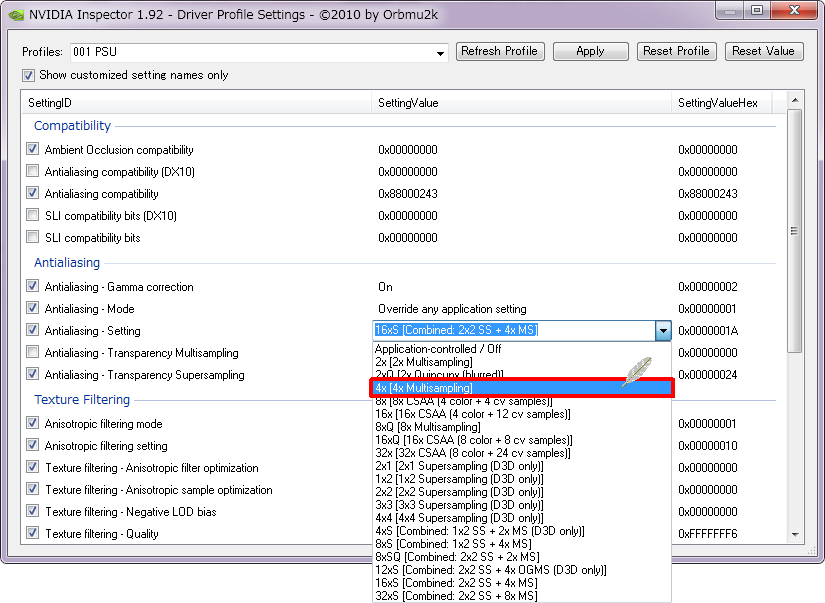
- Antialiasing 内 Antialiasing - Transparency Supersampling 項目をお好みのもの(ここでは Off / Multisampling) にします。
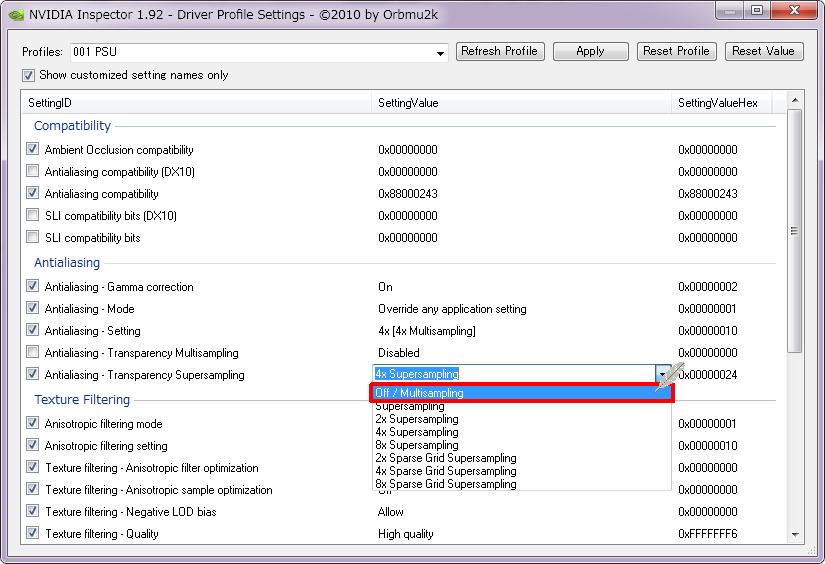
- ページを下に移動します。
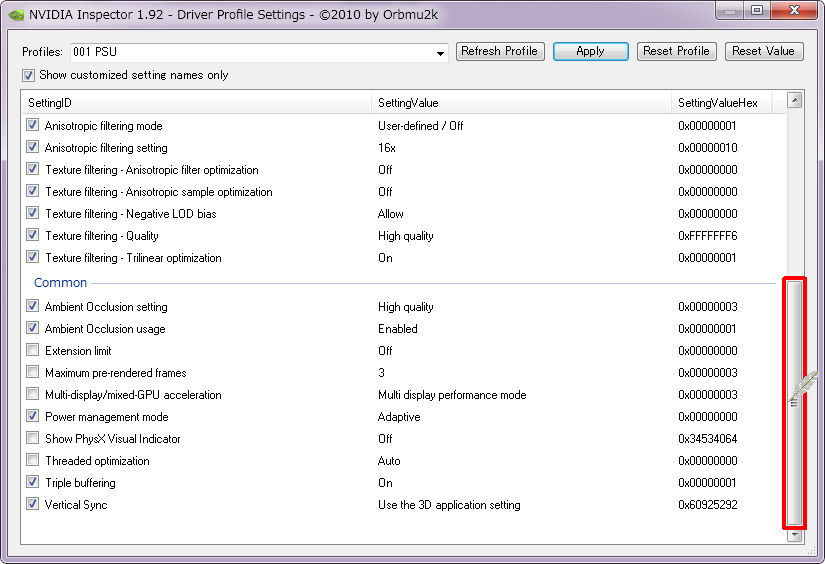
- Common 内 Ambient Occlusion Setting 項目をお好みのもの(ここではOff) をクリックします。
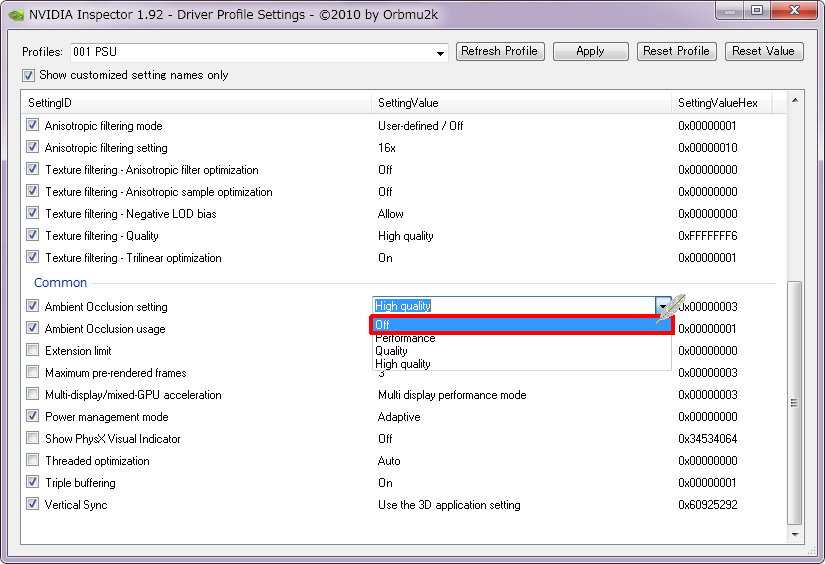
- 上記をOffに設定した場合、その下にある Common 内 Ambient Occlusion Setting 項目を Disabled にします。
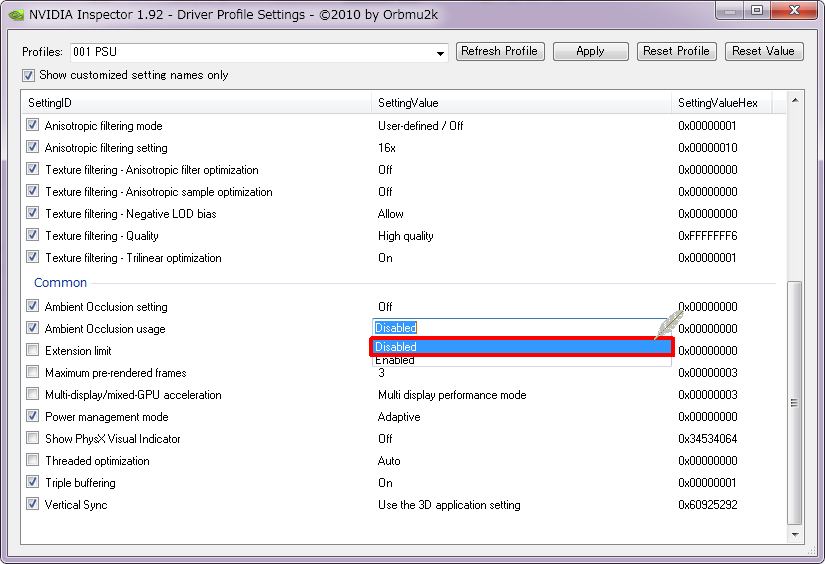
- 常にビデオカードの動作速度を固定したい場合は Power management を Prefer maximum performance に変更します。
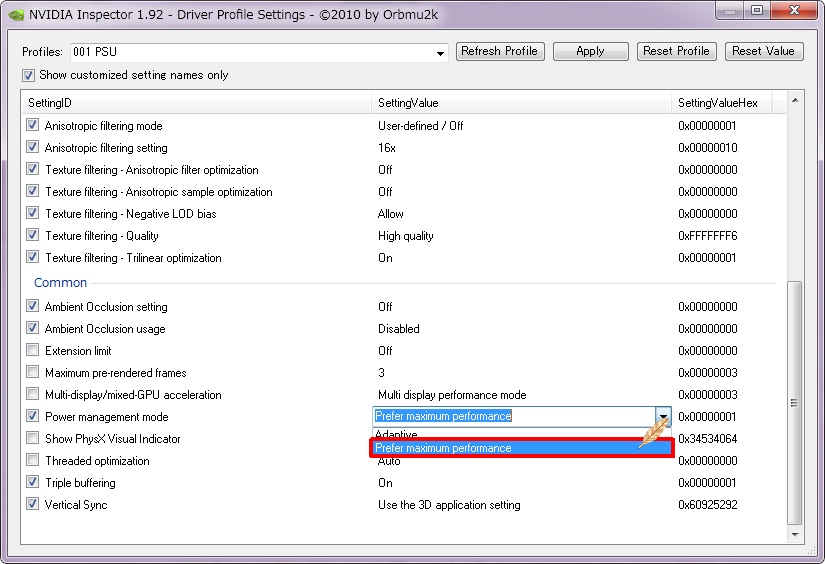
- 上記で問題がなければ、上部にある Apply Profile ボタンをクリックします。
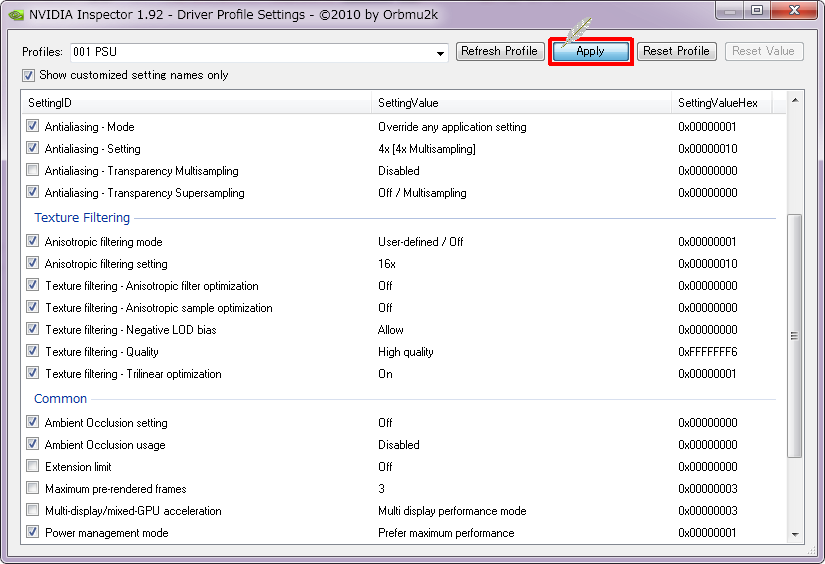
- 最初の画面に戻りましたらソフトを終了します。
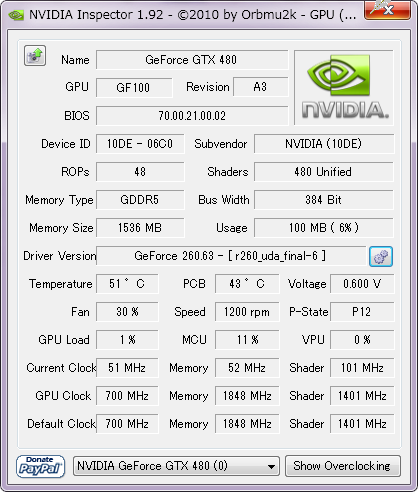
- 残った画面は 閉じる ボタンで閉じます。